War das Rollentraining vor einigen Jahren noch eine eher zähe Angelegenheit, bei dem in den eigenen vier Wänden kaum die Zeit zu vergehen schien, hat es sich mittlerweile zu einem regelrechten Hype unter Radsportlern entwickelt. Grund dafür ist die Trainingssoftware Zwift, die wie eine Art Videospiel funktioniert. Was das Fitness-Programm alles kann und worauf du für deinen persönlichen Rollen-Spaß achten solltest, erklären wir dir hier Schritt für Schritt.
❓ Was ist Zwift?
Zwift ist, kurz gesagt, eine virtuelle Welt, in der man Rad fahren und, wie viele bisher noch nicht wussten, auch laufen kann. Per Rollentrainer oder Laufband. Im Gegensatz zu vielen anderen Anbietern setzt Zwift auf den Videospiel-Gedanken: Es geht nämlich nicht ausschließlich um das Radfahren selbst, sondern auch um das Sammeln von Bonuspunkten, um sich neue Rad-Gadgets, Bikes oder Strecken freizuschalten.
Mittlerweile hat sich eine große Community gebildet, in der nicht selten mehr als 5000 Nutzer gleichzeitig in einer Welt unterwegs sind. Und da sind wir schon bei einer der vielen Besonderheiten angelangt: Die virtuelle Welt von Zwift ist mit schönen Details erstellt. Vergleichbar mit Computerspielen wie GTA (Grand Theft Auto) kann man sich innerhalb der Welten frei bewegen oder vorgefertigte Routen abfahren. Hinzu kommt die Teilnahme an Events oder Radrennen.
Möchte man sein eigenes Workout abspulen, dann kann man dieses einfach in Zwift erstellen. Der Smart Trainer wird automatisch gesteuert und passt den Widerstand an die zu fahrenden Watt an. Sogenannte Power-Ups wie beispielsweise bei Mario Kart verbessern die Eigenschaften des Avatars (virtuelle Figur, mit der man in Zwift unterwegs ist), sodass man durch ein kurzzeitiges reduziertes Körpergewicht doch noch die Bestzeit des Kollegen am Berg unterbieten kann.
Auch STRAVA Fans kommen auf ihre Kosten und können sogenannte KOMs ausfahren. Außerdem erhöhen Langzeit- und Kurzzeit-Challenges den Fahrspaß, indem zusätzliche Teile für das Fahrrad oder Kleidungsstücke für den Avatar freigeschalten werden, welche die Eigenschaften und die gefahrenen Zeiten beeinflussen. Auf den Punkt gebracht kann man Zwift als Videospiel mit den eigenen Wattwerten bezeichnen. Es ist dadurch nicht kurzweilig und sorgt für viel Spaß beim Training zu Hause.
Zwift hat ein riesiges Potential und ist deswegen so beliebt. Es eignet sich nicht nur um das öde Wintertraining zu überbrücken, sondern für das ganze Jahr. Durch das gemeinsame Fahren mit Freunden auf der ganzen Welt ist der soziale Charakter durch die Community sehr spannend und erlebnisreich.
📦 Was braucht man, um Zwift nutzen zu können?
Um Zwift nutzen zu können, benötigst du neben dem Rollentrainer einiges mehr an Material. Lass dich davon aber nicht abschrecken, das meiste wirst du eh zu Hause haben. Die Ausrüstung dafür unterscheidet sich, je nachdem, ob man Zwift erst einmal nur testen möchte oder schon als Power-User unterwegs ist. Daher stellen wir dir eine Liste zusammen, von so genannten Mindestanforderungen bis hin zu den optimalen Anforderungen für den größtmöglichen Fahrspaß.
Mindestanforderung:
- Rennrad oder Mountainbike
- Freie oder feste Rolle
- Internetverbindung
- Computer / Mac / iPad / iPhone / Apple TV
- Geschwindigkeitssensor und Trittfrequenzsensor mit ANT+ oder Bluetooth
- Bluetooth (BLE) oder ANT+ Empfänger / Dongle (wenn nicht im Computer verbaut)
Mehr benötigt man zunächst nicht, um Zwift zu „testen“. Die ANT+ bzw. Bluetooth Sensoren benötigst du, da bei der einfachsten Konfiguration die Rolle selbst keine Daten an den PC senden kann, sondern die Berechnung mithilfe der Sensoren (zPower) stattfindet. Die zPower ist auf max. 400 Watt begrenzt.
Möchtest du Zwift aktiver nutzen und ein genaueres und realistischeres Fahren erleben, empfehlen wir dir ein etwas anderes Setup:
Empfohlene Anforderung:
- Rennrad oder Mountainbike
- Freie oder feste Rolle
- Internetverbindung
- Computer / Mac / iPad / iPhone / Apple TV
- Powermeter oder Smart Trainer
- Pulsgurt
- Bluetooth (BLE) oder ANT+ Empfänger / Dongle (wenn nicht im Computer verbaut)
- Handtuch
Mit dieser Ausstattung ist die Datenübertragung an Zwift deutlich besser. Besonders durch den Powermeter lässt sich das Training genauer bzw. gezielter steuern. Dieser ist natürlich besonders wichtig für einen Leistungsschwellen-Test wie den FTP Test (Functional Threshold Power). Der Vorteil eines Powermeters liegt auch darin, dass dieser unabhängig der Rolle auch draußen auf der Straße weiterverwendet werden kann.
Möchtest du das volle Paket nutzen und das Fahrgefühl soll so realistisch wie möglich sein? Dann solltest du dir das perfekte Setup zulegen:
Beste Anforderung:
- Rennrad oder Mountainbike
- Smart Trainer bzw. Smart Rollentrainer
- Internetverbindung
- Computer / Mac / iPad / iPhone / Apple TV
- Pulsgurt oder Apple Watch
- Bluetooth (BLE) oder ANT+ Empfänger / Dongle (wenn nicht im Computer verbaut)
- Smartphone (für Mobile Link App)
- TV
- Ventilator
- Matte für Trainer
Bei dieser kostenintensiven Ausstattung sollten keine Wünsche offen bleiben. Durch den Smart Trainer ist das Fahrgefühl sehr realistisch. Zwift regelt den Widerstand der Rolle entsprechend der virtuellen Welt ganz automatisch. Fährst du bergauf wird der Widerstand des Smart Trainers schwerer, geht es bergab wird die Rolle sogar angetrieben. In dem Smart Trainer ist ein „Powermeter“, sowie ein „Trittfrequenzsensor“ eingebaut. Besonders zu empfehlen ist der Elite Directo XR-T oder Wahoo Kickr. Dieser kann sogar unterschiedliche Untergründe wie beispielsweise Kopfsteinpflaster, Sand u.ä. simulieren! Ist dir das Fahrgefühl noch nicht realistisch genug, dann benötigst du noch den Wahoo Kickr Climb Indoor-Bergsimulator. je nach Steigung, senkt oder hebt er dein Vorderrad. Einfach geil!
Die Matte schützt den Boden und reduziert eventuell vorhanden Geräusche. Der Wahoo Headwind Ventilator simuliert den fehlenden Fahrtwind und hält Kopf und Körper kühl. Trotzdem ist ein Handtuch unerlässlich. Gerade wenn man in einer Wohnung wohnt, lohnt sich ein Direct Drive Trainer. Dort ist der Hinterbau direkt am Trainer verbunden und ist dadurch wesentlich leiser als ein Trainer, der den Widerstand am Reifen produziert, da man hier nur die Kettengeräusche hört.
💸 Was kostet mich die Ausstattung für Zwift?
Eine der wichtigsten Fragen ist, was die Ausstattung für Zwift kostet. Die jeweiligen Kosten sind stark abhängig von der jeweiligen Ausstattung, die benötigt wird. Diese Kostenaufstellung orientiert sich an unseren drei Anforderungen und stellt ein Beispiel dar. Die realen Kosten können entsprechend variieren. Kosten für das Fahrrad, Internet und den Computer / Fernseher sind hier nicht mit inbegriffen, da diese im Normalfall jeder Haushalt besitzt.
| Minimal: | Empfohlen: Variante 1 und Variante 2 | Maximal: | ||
| Rollentrainer: | 150,00 € | 150,00 € | 800,00 € | 1300,00 € |
| Dongle / Empfänger: | 30,00 € | 30,00 € | 30,00 € | 30,00 € |
| Sensoren: | 60,00 € | – | – | – |
| Rollenreifen: | 30,00 € | 30,00 € | – | – |
| Powermeter: | – | 800,00 € | – | – |
| Ventilator: | – | 50,00 € | 50,00 € | – |
| Kassette: | – | – | 60,00 € | 60,00 € |
| Matte: | – | – | – | 40,00 € |
| Wahoo Kickr Headwind: | – | – | – | 230,00 € |
| Wahoo Kickr Climb Bergsimulator: | – | – | – | 550,00 € |
| Summe: | 270,00 € | 1060,00 € | 940,00 € | 2210,00 € |
Zwift Rollentrainer & Smarttrainer
Wahoo KickR Core Smart Trainer
- Art: Wheel-Off
- Maximaler Widerstand: 1800 Watt
- Steigung: Bis zu 16%
- Leistungsmesser: Genauigkeit von +/- 2%
Wahoo KickR v5 Smart Trainer
- Art: Wheel-Off
- Maximaler Widerstand: 2200 Watt
- Steigung: Bis zu 20%
- Leistungsmesser: Genauigkeit von +/- 1%
Elite Rollentrainer Direto XR-T
- Art: Wheel-Off
- Maximaler Widerstand: 2300 Watt
- Steigung: Bis zu 24%
- Leistungsmesser: Genauigkeit von +/- 1,5%
Die Zwift Software
🖥️ Welches System wird unterstützt?
Die Zwift Software gibt es für die verschiedensten Endgeräte. So kannst du diese mit Windows PCs, Mac (MacOS), iPad (iOS) iPhone (iOS) und dem Apple TV (TvOS) nutzen. Nutzer eines Android oder Windows Smartphone können die Software nicht verwenden, lediglich die Zwift Mobile Link App. Hier gilt es auf die jeweiligen Systemvoraussetzungen zu achten.
| Minimale Eigenschaften | Empfohlene Eigenschaften | Maximale Eigenschaften | |
| Betriebssystem: | Windows 7 64bit oder neuer; MacOS 10.9 oder neuer | Windows 7 64bit oder neuer; MacOS 10.9 oder neuer | Windows 7 64bit oder neuer; MacOS 10.9 oder neuer |
| Prozessor: | Intel Core 2 Duo | Dual Core Intel Core i5 oder AMD | Quad Core Intel i7 oder AMD |
| Grafikkarte: | 1Gb GPU oder Intel HD 4000 / AMD R5 | 2Gb GPU oder AMD Radeon R9 200 series oder Nvidia GTX 650 | 2Gb GPU oder AMD Radeon R9 290 series oder Nvidia GTX 970 |
| Arbeitsspeicher: | 4 Gb | 8 Gb | 8 Gb |
| iPhone: | iPad: | Apple TV: |
| iPhone SE | iPad Air oder neuer | Aplle TV 4k |
| iPhone 5S oder neuer | iPad Pro oder neuer | Apple TV 4. Generation oder neuer |
| iPad Mini 2 oder neuer |
Zusätzlich gibt es die Zwift Mobile Link App, die für iOS und Android verfügbar ist. Diese dient als Fernbedienung bzw. Remote Control und ermöglicht eine einfache Handhabung deines Avatars. Auf diese gehen wir im weiteren Text noch ein. Die Apps kann man im jeweiligen Store herunterladen.
Zwift auf dem Fernseher oder Apple TV abspielen
Zwift lässt sich auch ohne Probleme auf dem Fernseher abspielen. Hierzu gibt es verschiedene Möglichkeiten: Computer / Mac / iPad / iPhone können mit einem HDMI Kabel und optional mit einem Adapter an den Fernseher angeschlossen werden. Durch den großen Bildschirm taucht man noch tiefer in die Welt von Zwift ein.
Eine weitere Möglichkeit bietet das Apple TV. Die Zwift Software gibt es auch als App für das Apple TV 4k bzw. das Apple TV ab der Generation 4. Somit fällt der Computer weg. Diese Konstellation ist sehr interessant, wenn kein leistungsfähiger PC im Haus vorhanden ist und der Bedarf an solch einem kostenintensiven PC nicht vorhanden ist. Beim Apple TV lassen sich die Sensoren ausschließlich über Bluetooth verbinden. Allerdings kann man nur maximal zwei Sensoren gleichzeitig mit ihm koppeln. Das wäre dann z.B. der Smart Trainer und ein Pulsgurt. Einen ANT+ Stick / Dongle unterstützt Apple TV auf konventionellem Wege nicht, dennoch gibt es eine Möglichkeit, seine ANT+ Sensoren mit diesem zu koppeln. Dazu benötigt ihr nur das NPE Cable. Dieses kleine Tool empfängt das ANT+ Signal der Sensoren und wandelt es in ein Bluetooth Signal um. Damit lassen sich die Sensoren mit den Apple TV verbinden.
Besitzt du ein älteres Apple TV Gerät, so kann man von seinem iPhone oder iPad auf das Apple TV streamen und so den Komfort eines Fernsehers nutzen.
 Zwift auf dem Apple TV
Zwift auf dem Apple TVZwift mit der Apple Watch
Hat man statt eines Pulsgurts eine Apple Watch, dann kann man auch damit die Herzfrequenz messen. Hierzu benötigt man lediglich die Zwift Apple Watch App. Dann kann man die Apple Watch über Bluetooth wie einen normalen Herzfrequenzgurt koppeln. Aktuell befindet sich diese Funktion noch im Betatest.
⏱️ Wie starte ich mein Heimtraining mit Zwift?
In 7 Schritten Zwift starten
- Zwift Software herunterladen
- Account anlegen
- Rollentrainer aufbauen
- Zwift starten
- Sensoren verbinden
- Route auswählen
- Losfahren
Ist dir das zu schnell, oder dir fehlen noch wichtige Informationen zum detaillierten Ablauf? Dann solltest du einfach weiterlesen.
Zwift Software herunterladen und installieren
Bevor du mit Zwift durchstarten kannst, muss man das System erst einmal installieren. Anschließend legt man einen Account an und baut die Rolle auf.
Auf der Homepage von Zwift findest du die Download Datei. Dort kannst du gleich das passende Betriebssystem für den Download auswählen.
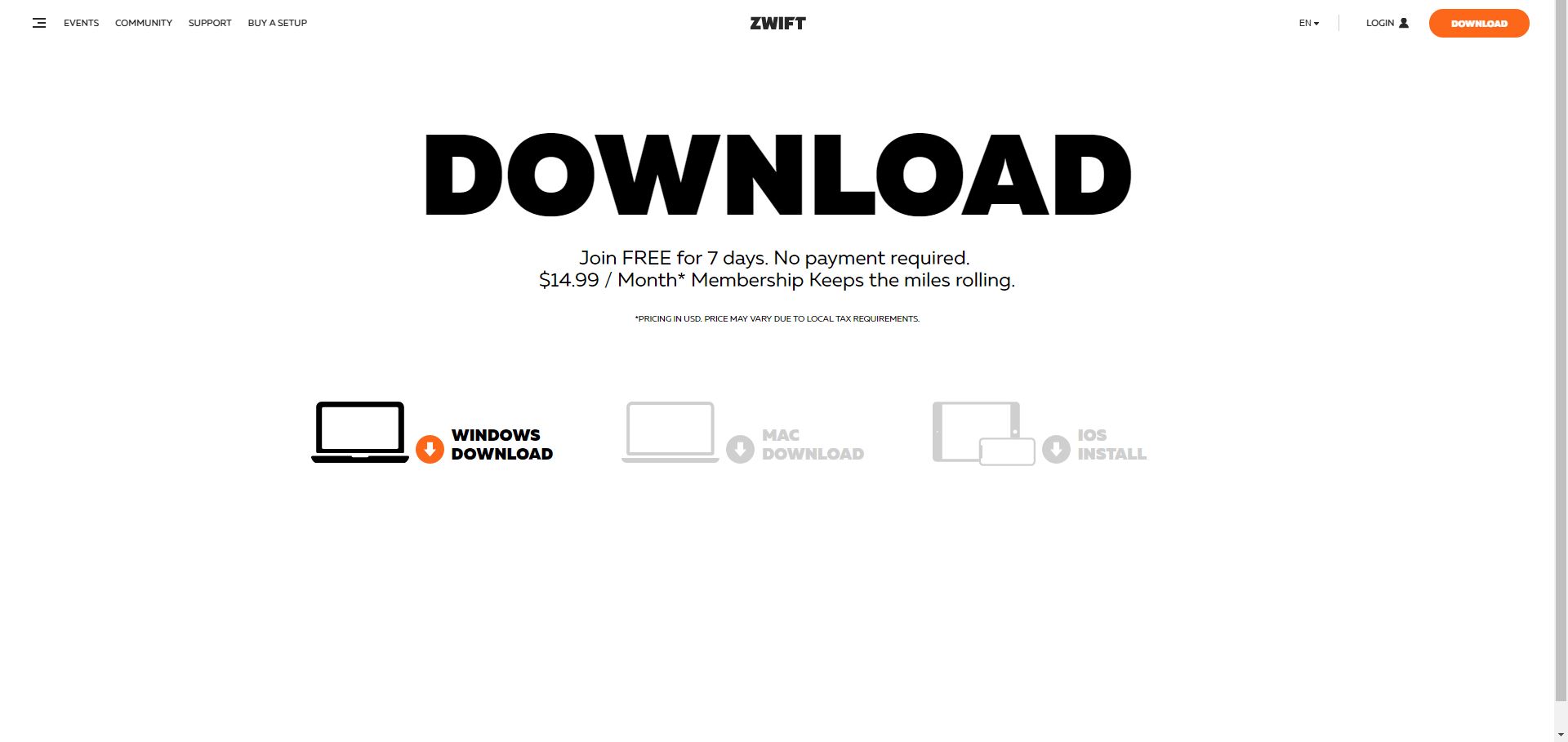 Zwift Download
Zwift DownloadDie Installationsdatei von Zwift selbst ist nur wenige Mb groß und schnell installiert. Ab dann solltest du dir etwas Zeit nehmen. Wenn du Zwift das erste Mal öffnest, werden die gesamten Inhalte heruntergeladen. Das sind rund 5 Gb. Je nach Internetverbindung kann der Download ein Weilchen dauern. Danach werden nur noch, falls vorhanden, Updates geladen.
Zwift Account anlegen
Während Zwift die Daten herunterlädt, kannst du in der Zwischenzeit deinen Account anlegen. Dieser ist in wenigen Schritten eingerichtet. Mehr ein Tipp als ein ernst gemeinter Rat: Gib deine Werte, die du im zweiten Schritt angeben musst, wahrheitsgetreu an. Einerseits sind deine Leistungswerte in Zwift dadurch deutlich realistischer und andererseits sollte man Falschangaben nicht nötig haben. Es vermiest nicht nur dir den Spaß, sondern auch den anderen, wenn du betrügst.
Die Rolle aufbauen
Anschließend kannst du die Rolle aufbauen. Es ergibt Sinn, sie im kühlsten Raum der Wohnung oder dem Haus aufzubauen, da der fehlende Fahrtwind den Körper extrem schnell zum Schwitzen bringt. Alternativ kannst du noch ein Fenster öffnen oder einen Ventilator aufbauen. Das hilft ungemein, um nicht so stark ins Schwitzen zu kommen. Ich selbst benutze einen Ventilator und gekippte Fenster für genügend Frischluft. Wenn du einen überdachten Balkon hast, kannst du auch diesen Ideal nutzen. Achte beim Aufbau darauf, dass die Rolle bzw. Sensoren sehr nahe am Computer sind, damit es keine Verbindungsabbrüche oder Zeitverzögerungen gibt. Bei ANT+ sollte der Abstand zum Computer weniger als zwei Meter betragen, damit es zu keiner Verzögerung der Übertragung kommt.
Ein Tipp: Hier kannst du ein USB Verlängerungskabel verwenden und den ANT+ Empfänger auf Höhe des Tretlagers auf dem Boden platzieren. Bei einer Kopplung mit Bluetooth kann der Abstand auch etwas größer sein. Jetzt nur noch das Rad in die Rolle spannen und man kann schon fast loslegen.
Zwift starten
Sind alle Daten heruntergeladen, kannst du Zwift starten. Klicke einfach auf „Ride“ und die App startet. Bist du noch kein Abonnent, dann erscheint zudem ein blauer Button mit „Join“. Ihn kannst du zu Beginn vernachlässigen.
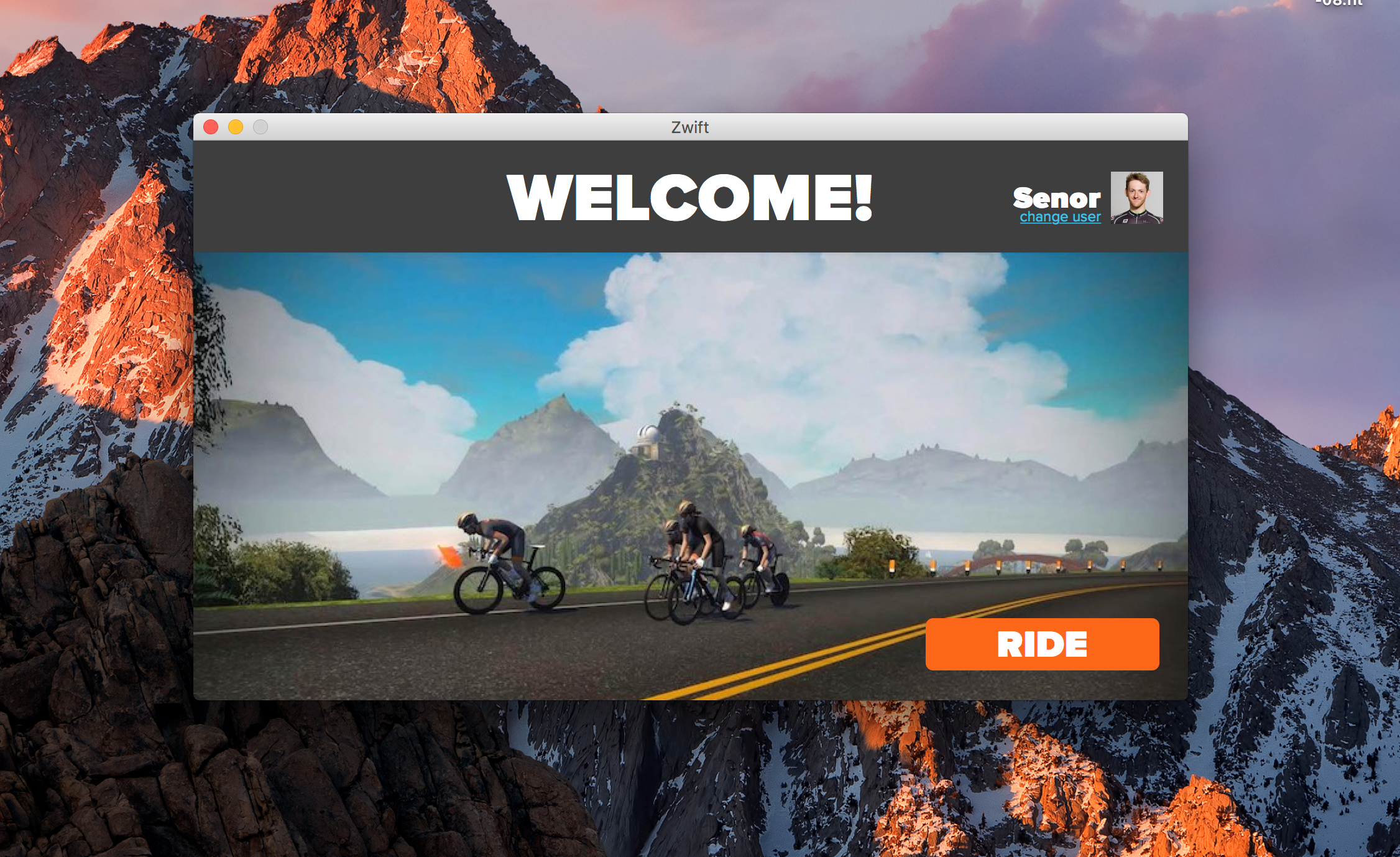 Zwift Starten
Zwift StartenSensoren verbinden
Nach dem Start wirst du zum Verbinden der nötigen Sensoren aufgefordert. Je nachdem, ob du einen Powermeter, Smart Trainer oder andere Sensoren verwendest, kannst du diese in den jeweiligen Kategorien auswählen. Hier klickst du einfach auf „Suchen“ bzw. „Verbinden“. Achte darauf, dass alle deine Sensoren aktiviert sind. Meist musst du dafür kurz in die Pedale treten oder eine andere Aktion ausführen. In der entsprechenden Auswahl kannst du dann deinen passenden Sensor auswählen. Es wird dir auch zusätzlich angezeigt, über welches Signal, also ANT+ oder Bluetooth, der Sensor gekoppelt wird. Diese Auswahl musst du nicht jedes Mal neu festlegen. Das System merkt sich die Sensoren und wählt diese beim erneuten Starten wieder aus, sobald diese verfügbar sind. Drücke „OK„ und es geht weiter.
Die richtige Route wählen
Jetzt stehst du kurz vor deiner ersten Fahrt. Der Trainer ist aufgestellt, die Sensoren sind gekoppelt. Das Starten einer Fahrt ist ganz einfach.
Im Hauptscreen siehst du die beiden aktiven Welten. Watopia kannst du zu jeder Zeit fahren. Zusätzlich gibt es eine „Gast“ Welt. Diese wechselt in unterschiedlichen abständen. Wann welche Gast Welt aktiv ist, kannst du dem Zeitplan unten rechts (E) entnehmen. In der jeweiligen Welt kannst du dann deine Route auswählen (A) Zusätzlich hast du Option ein Training (B) auszuwählen oder selbst zusammen zu stellen. Auch an einem in Kürze startenden Event (C) kannst du mit nur einem Klick teilnehmen. Natürlich kannst du auch einfach losfahren und bestimmst deine eigene Route von unterwegs.
Eine nette Funktion ist es sich Fahrer in der Nähe oder auch Profis (D) anzuschließen, welche aktuell in Zwift ihre Runden drehen. Durch einen Klick auf den jeweiligen Namen kann man sich ihm anschließen und fährt ihm hinterher. Hast du eine Auswahl getroffen, musst du nur noch in die Pedale treten und dein Avatar fährt los.
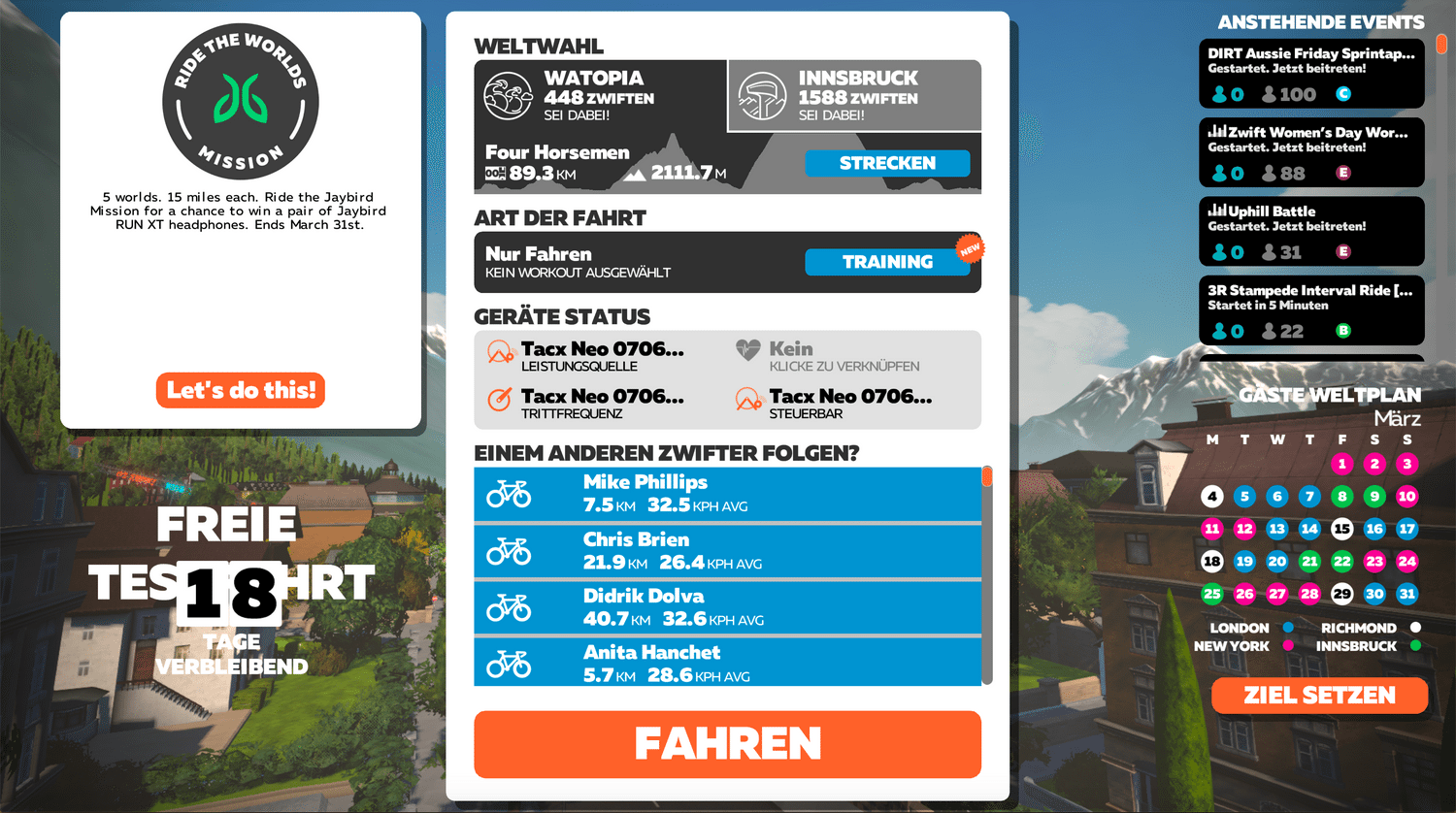 Der Startbildschirm in Zwift schnell erklärt
Der Startbildschirm in Zwift schnell erklärtAktuell gibt es acht verschiedene Zwift Welten: die virtuelle Welt Watopia, die Olympia-Strecke in London von 2012, die WM-Strecken von 2015 im US-amerikanischen Richmond, die Welt Frankreich, dann nochmal extra Paris, das schöne Yorkshire und von 2018 Innsbruck sowie das New York der Zukunft. Die Welten sind von Zwift an festen Tagen vorgegeben und wechseln in unterschiedlichen Abständen. Es gibt daher keine offizielle Möglichkeit, sich eine Welt auszusuchen. In unseren Zwift Hacks gibt es jedoch eine Option, sich die passende Welt auszusuchen, wenn man das möchte.
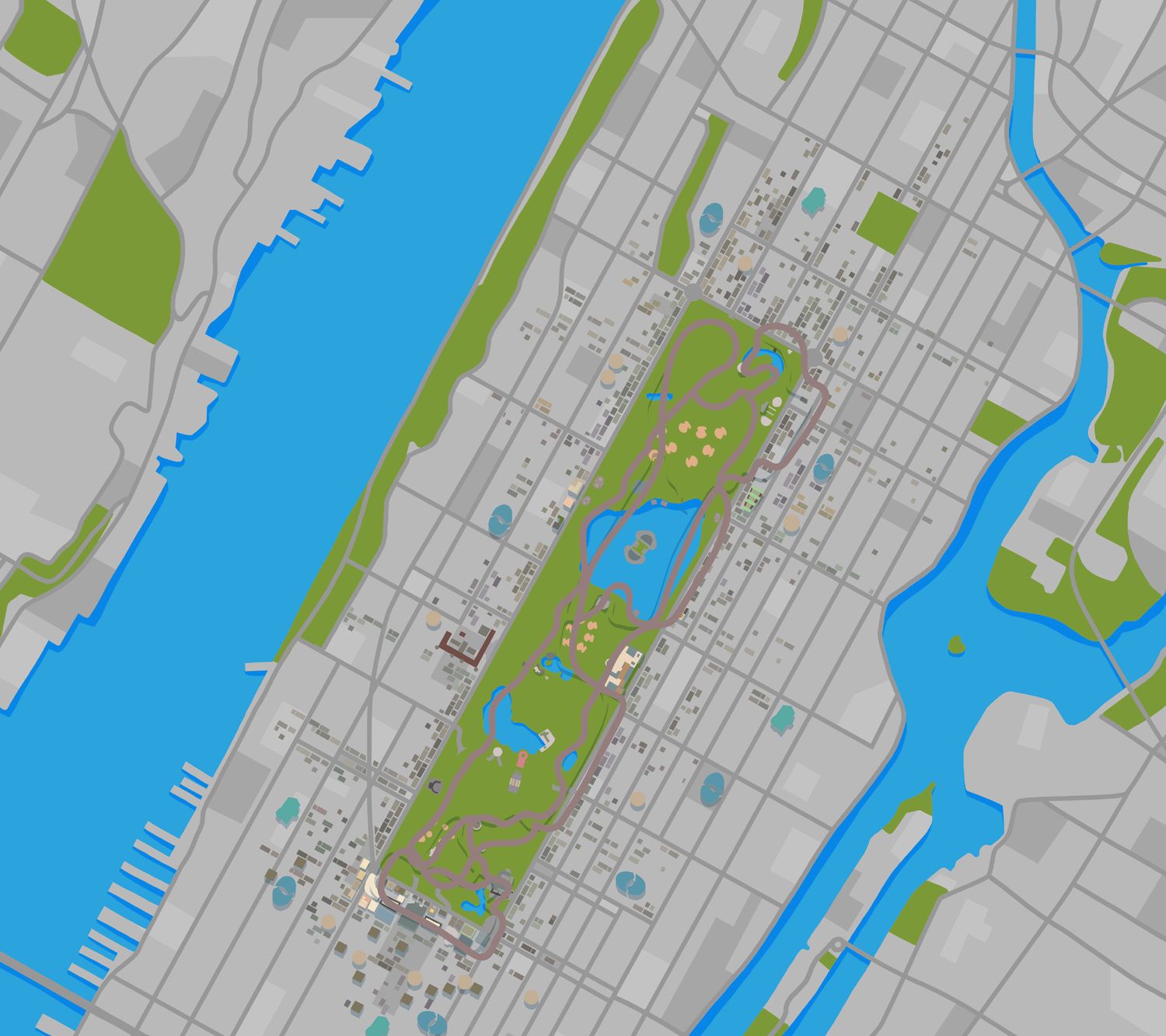 MiniMap von New York
MiniMap von New YorkDie jeweiligen Route werden im Startmenü ausgewählt. Heute habe ich mich für die Road to Ruins entschieden, diese kann erst ab Stufe 10 gefahren werden. Auf „OK„ gedrückt und los geht’s.
Während der Fahrt
Während der Fahrt bekommst du noch einige weitere Informationen angezeigt.
(A) Leistungswerte mit Watt, Herzfrequenz und Trittfrequenz.
(B) Das aktuell verfügbare Power-Up.
(C) Aktuelle Geschwindigkeit, zurückgelegte Strecke, absolvierte Höhenmeter, die Fahrzeit sowie das aktuelle Level mit Statusbalken.
(D) Karte mit drei verschieden Anzeige-Möglichkeiten und Höhenprofil.
(E) Liste der Fahrer in deiner Nähe mit Namen, Landesflagge, zeitlichem Abstand, aktuellen Watt/Kg Leistung und gefahrenen Kilometern.
 Zwift während der Fahrt
Zwift während der FahrtPower-Ups
Power-Ups sorgen für weiteren Spaß. Es gibt 5 verschiedene mit ganz speziellen Eigenschaften. Diese erhält man beim Überfahren der Ziellinie sowie bei Berg- und Sprintwertungen.
- Großer Bonus (großes +): +250 experience points, entspricht 12,5 Kilometern.
- Kleiner bonus (kleines +): +10 experience points, entspricht 0,5 Kilometern.
- Leichtgewicht (Feder): reduziert das Gewicht um 7 Kg für 15 Sekunden.
- Windschatten Boost (Van): erhöht den Windschatteneffekt um 50% für 30 Sekunden.
- Aero Boost (Helm): Reduziert den Luftwiderstand um 25% für 30 Sekunden.
Navigieren während der Fahrt
Viele fragen sich, wie man navigieren bzw. ob man seinen Avatar steuern kann, wenn man eine Strecke ausgewählt hat. Diese Frage ist ganz einfach mit „Ja“ zu beantworten. Kurz vor einer Kreuzung erscheinen die entsprechenden Pfeile für die Navigation. Diese können wie folgt gesteuert werden:
- Am PC/Mac per Pfeiltasten oder Mausklick
- Über die Mobile Link App von Zwift
Nachdem die Kreuzung überquert wurde, verschwinden die Symbole wieder. Mit der Mobile App lässt sich der Avatar zudem mit weiteren Gesten steuern. Probiere sie einfach mal aus und schaue oder höre, was passiert.
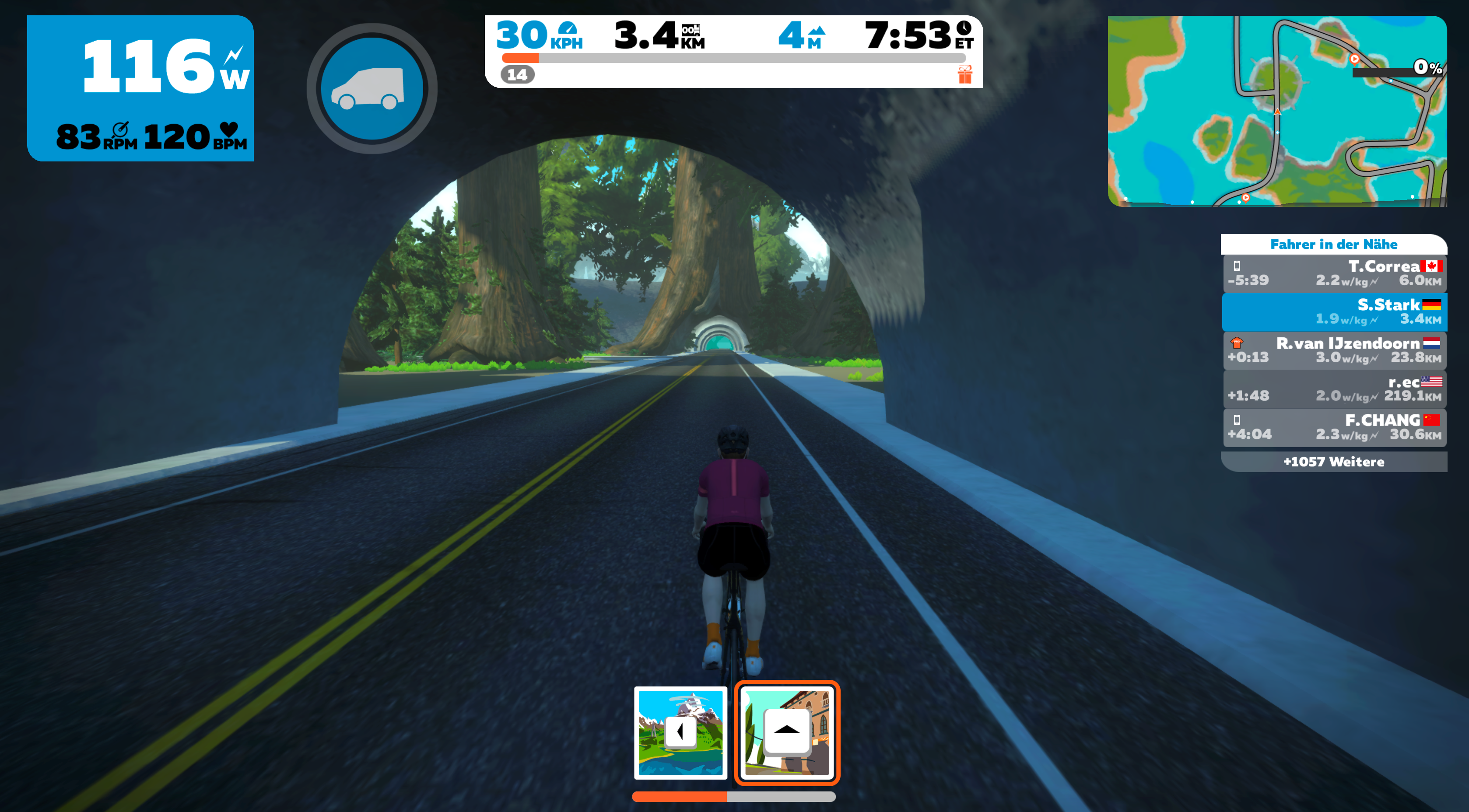 Navigation am Desktop
Navigation am DesktopAm Ende einer Fahrt
Wenn du deine Fahrt beendet hast, hörst du einfach auf zu treten und steigst von deinem Rad ab. Du kannst die Fahrt über das Menü beenden, indem du auf „Fahrt beenden“ klickst oder in der Mobile App den orangen „Beenden Button“ gedrückt hältst. Im Anschluss erhältst du eine Zusammenfassung über deine Fahrt. Klickst du auf „OK„, dann kannst du die Fahrt speichern und wird, wenn du dein Konto mit Strava und anderen Anbietern verbunden hast, dort direkt hochgeladen.
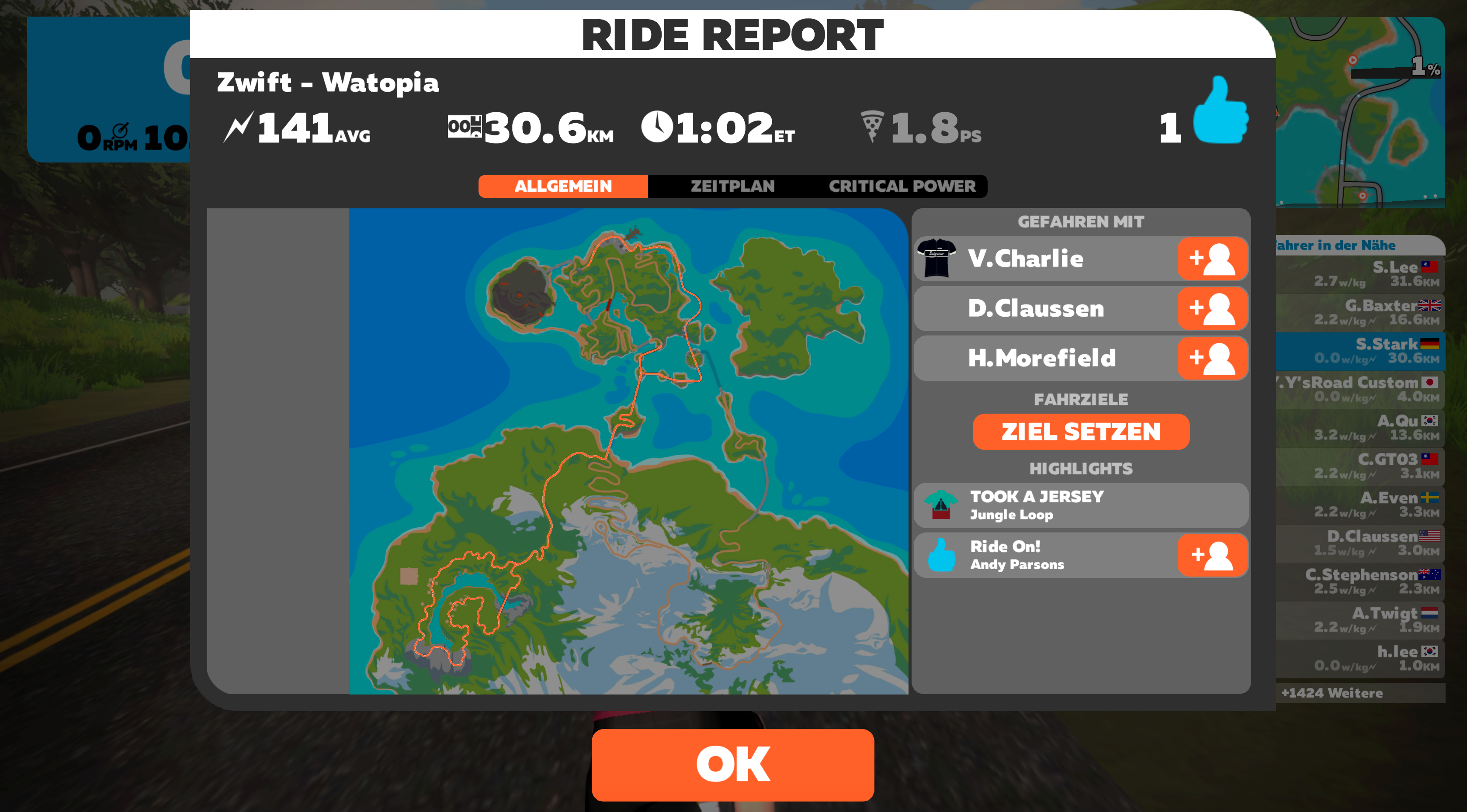 Die Zusammenfassung deiner Fahrt
Die Zusammenfassung deiner FahrtDie wichtigsten Einstellungen
Im Menü lassen sich noch einige kleine Einstellungen erledigen. Die Auswahl der Menüpunkte variieren je nach Trainer ein wenig. Diese sind nahezu alle selbsterklärend. Dazu muss einfach im Pausenmenü auf Einstellung geklickt werden. Dann erhälst du folgende Einstellmöglichkeiten:
- Bei dem Trainer-Schwierigkeitsgrad wird beeinflusst, wie schnell und stark sich der Widerstand der Rolle bei entsprechenden Steigungsprozenten ändert.
- Die Leistungsanzeige kann im 3-Sekunden-Mittel angezeigt werden oder in Echtzeit.
- Die Bestenliste kann immer eingeblendet werden oder nur kurz vor der Zeitnahme.
- Bild Hochladen ist verfügbar, wenn ein Strava Account verbunden ist. Ist dieser auf „immer“ gestellt, wird auf Strava automatisch ein Bild von dir hochgeladen.
- Tacx Neo Road Feel schaltet die Untergrundsimulation an oder aus. Hier werden Kopfsteinpflaster, Holzbrücken, Sand usw. sehr realistisch simuliert.
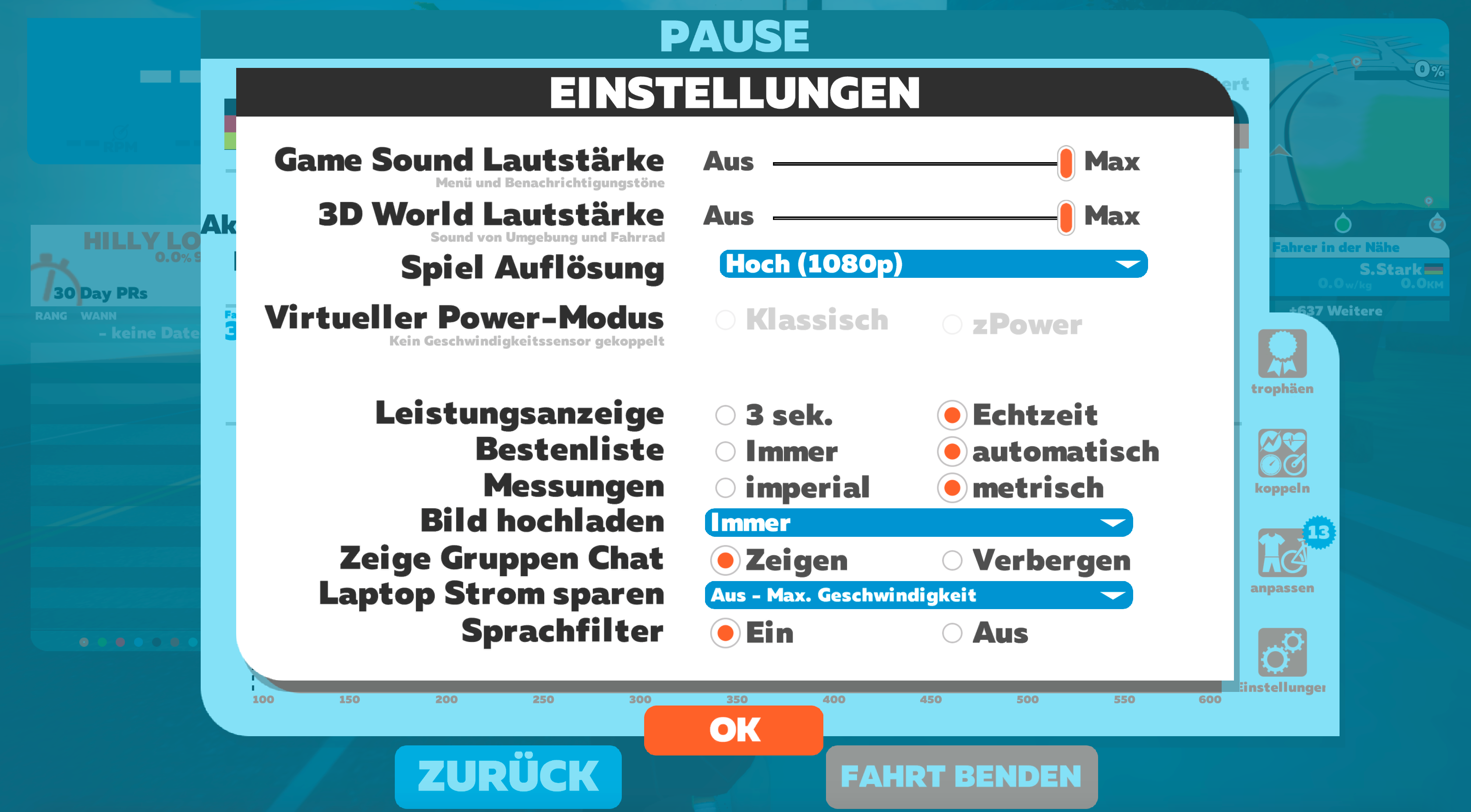 Einstellungen in Zwift vornehmen
Einstellungen in Zwift vornehmen💲 Was kostet Zwift?
Kosten für die Zwift App:
Zwift kostet 15€ pro Monat.
Zwift bietet für Neukunden eine 7-Tage-Gratisnutzung an. Ist man in diesem Zeitraum auf den Geschmack gekommen, kann ein monatlich kündbares Abo abgeschlossen werden.
Eine positive Sache kann man der Preispolitik von Zwift weiterhin abgewinnen: Das Abo kann jeder Zeit, ohne Mindestlaufzeit und Frist, zum Ende des monatlichen „Bezahlzyklus“ gekündigt werden. So zahlt man keine Extrakosten, wenn man es beispielsweise im Sommer nicht weiter nutzen möchte.
Wenn ihr kein Abo abschließen möchtet erhaltet ihr jeden Monat 25 Kilometer Gratis zum Fahren.
Zwift Abo kündigen
Um ein Zwift Abo zu kündigen, gehst du wie folgt vor:
- Gehe auf die Homepage (http://zwift.com/) von Zwift.
- Logge dich mit deinem bestehenden Account ein.
- Gehe auf „Settings“.
- Klicke auf „Cancel Membership“.
- Wähle „Confirm Cancellation“ aus.
- Dein Abo läuft dann automatisch zum Ende des Bezahlzyklus‘ aus.
Was kann man alles mit Zwift machen?
Zwift ist sehr vielfältig und bietet für jeden Anlass eine gute Lösung. Einige weitere Besonderheiten der Trainingssoftware erfährst du im Folgenden.
Avatar individualisieren:
Ich persönlich war schon in der Beta-Version aktiv, bei der es zum individuellen Anpassen des Avatars lediglich ein paar wenige Trikots, Rahmen und Laufräder gab. Inzwischen ist der Umfang riesig geworden. Wie in der Spielesimulation „Die Sims“ kann man auch hier seinen Avatar ganz individuell anpassen. Je nachdem, ob man in den Einstellungen männlich oder weiblich angegeben hat, kann man für den Avatar auch dementsprechende Anpassungen wählen:
- Trikot und Hose
- Rahmen
- Laufräder
- Helm
- Brille
- Handschuhe
- Socken
- Schuhe
- Frisur
- Bart (männlicher Avatar)
- Hautfarbe
Um entsprechende Trikots, Laufräder und andere Parts freizuschalten, gibt es mehrere Möglichkeiten. Im Normalfall schaltet man diese über die eingefahrenen XPs (Experience Points) und den damit verbundenen Levelaufstiegen frei. Hinzu kommen die Auszeichnungen und Herausforderungen, die absolviert werden können. Außerdem kann man einige Trikots mit einem Code freischalten. Und zu guter letzt gibt es noch den Drop Shop.
Je nach Rahmen und Laufrädern können Gewichtswerte und Aero-Eigenschaften verbessert werden. Diese beeinflussen schließlich die Fahreigenschaften und führen zu einer besseren Performance.
Um deinen Avatar anzupassen musst du nur in die Garage gehen.
Drop Shop
Der Drop Shop ist ein virtueller Store, indem du verschiedenste Materialien für dein Fahrrad kaufen kannst. Du bezahlst sprichwörtlich mit deinem Schweiß für die verschiedensten Rahmen und Laufräder, denn diese kannst du nicht durch Challenges oder Levelaufstiege freischalten.
Den Drop Shop findest du in der Garage. Dort findest du auf der linken Seite deine vorhandene Ausrüstung und auf der rechten Seite den Drop Shop. Aktuell werden „nur“ Rahmensets und Laufräder angeboten. Doch wer Zwift kennt weiß, dass sich das Portfolio stetig erweitern wird. Wählst du den Rahmen Shop aus, werden dir zunächst alle Brands angezeigt. Wählst du z.B. Cannondale aus, erscheint die Auswahl an verfügbaren Modellen und deren Preis.
Das gleich für den Rad Shop. Hier kannst du auch einen entsprechenden Brand auswählen. In meinem Fall ist das Enve. Hier kannst du bestimmte Modelle erst ab einen erreichten Level Kaufen.
Übrigens, die Drops kannst du nicht kaufen, sondern du musst sie dir hart erfahren.
Auszeichnungen und Herausforderungen
Für den Langzeitspaß sorgen außerdem Auszeichnungen und Herausforderungen, die erfüllt werden können oder am besten auch erfüllt werden sollten.
Bei den Auszeichnungen handelt es sich um Fortschritte, die man beim Fahren in Zwift bekommen kann. So erhältst du auf einfachem Wege wie beispielsweise das Koppeln des Handys mit Zwift, das Vergeben von Likes oder das Fahren von bestimmten Wattzahlen Auszeichnungen. Schwerer wird’s wenn längere Strecken am Stück gefahren werden müssen. Hier kann man sich einige Zusatz-XPs sichern und vereinzelt Teile freischalten. Theoretisch kann man alle Auszeichnungen in einer Ausfahrt bekommen, die Wahrscheinlichkeit dafür ist jedoch sehr gering.
Bei den Herausforderungen gestaltet sich alles etwas schwieriger. Hier wählt man zwischen einer von aktuell drei verschiedenen aus. Das wären:
- Climb Mt. Everest -> 8850 Höhenmeter
- Ride California -> 1284 Km fahren
- Tour Italy -> 2000 Km fahren
Hier ist es so, dass man nur in eine Herausforderung „einzahlen“ kann. Wählt man beispielsweise die Mt. Everest Herausforderung, dann werden hier nur die gefahrenen Höhenmeter gutgeschrieben. Die gefahrenen Kilometer werden nicht in Ride California oder Tour Italy gutgeschrieben. Somit sind diese Herausforderungen um einiges anspruchsvoller bzw. dauern länger als die Auszeichnungen. Die entsprechenden Belohnungen sind dafür sehr lohnenswert.
Möchte man z.B. das CONCEPT Z1 Bike, besser bekannt als Tron Bike, freischalten, wird es sehr aufwendig. Denn dafür muss man zunächst die Climb Mt. Everest Herausforderung mit 8850 Höhenmeter abschließen und dann nochmal zusätzlich 41.150 Höhenmeter fahren. Hat man insgesamt 50.000 Höhenmeter erarbeitet, wird das CONCEPT Z1 freigeschalten. So kann man nur gute Beine am Berg wünschen, denn dazu müsste der Epic KOM mit seinen 414 Höhenmeter lediglich 121 mal oder Alpe du Zwift 49 mal hinaufgefahren werden.
Experience Points
Experience (XP) ist ein Grundbaustein der Zwift Welt. Mit entsprechenden XPs steigt man in den Leveln auf und kann verschiedene Dinge freischalten:
- Für jeden Kilometer bekommt man 20 XPs
- Für jede KOM oder Sprint-Sektion gibt es zusätzlich 10 XPs
- Für das kleine Power-up gibt es 10 XPs und für das große Power-up 25 XPs
Im Workout-Modus werden dir am Ende der Fahrt die entsprechenden XPs gutgeschrieben und nicht während des Workouts selbst.
Wie schalte ich am schnellsten den Maja Jungle Course frei?
Wie erreiche ich nun am schnellsten die XPs, um z.B. den Maja Jungle Course fahren zu können? Diese kann erst ab Level 10 befahren werden. Um das entsprechende Level zu erreichen, benötigt man insgesamt 16.000 Punkte, oder umgerechnet 800 Km.
- Am schnellsten funktioniert das auf der Watopia Flat Route.
- Dort bekommt man für die 10,3 km lange Runde 206 XPs.
- Für die Sprintwertung gibt es nochmals 10 XPs zusätzlich.
- Mit dem Power-up Bonus können ca. 220 XPs pro Runde erreicht werden.
- Für jede Runde benötigt man ca. 20 Minuten. Daraus folgen 660 XPs pro Stunde.
- Für 16.000 XPs benötigt man daher knapp über 24 Stunden Fahrzeit.
Dies ist vielleicht nicht die schönste und abwechslungsreichste Variante, jedoch mit Abstand die schnellste. Um Level 25 zu erreichen, benötigt man übrigens insgesamt 110.000 XPs. Das entspricht rund 5500 Km auf Zwift.
 Viele schöne Details machen Zwift zu einem Erlebnis
Viele schöne Details machen Zwift zu einem ErlebnisZwift KOMs, Sprints und Trikots
Was wäre wohl das Radfahren ohne die Ortsschildsprints oder das Erkämpfen eines KOMs? Was auf der Straße als Kräftemessen gilt und immer wieder für Abwechslung sorgt, bleibt auch der virtuellen Welt in Zwift nicht fern. Auch hier können KOMs, Sprintwertungen und Rundenzeiten für festgelegte Strecken ausgefahren werden. Das Schöne dabei ist die Belohnung, wenn man der Schnellste ist und das individuelle Trikot übergestreift bekommt. Wie bei der Tour de France bekommt man als bester Sprinter ein grünes Trikot und als bester Bergfahrer ein weißes Trikot mit roten Punkten. Da kommt echtes Radsportfeeling auf.
Ich habe mir erst vor Kurzem das individuelle Trikot des 7,8 Km langen Jungle Loops geholt.
Wie erwähnt, bekommt man die Trikots als Ranglistenerster. Hierbei zählt zum Glück nicht wie bei Strava die All-Time Bestenliste, sondern nur die der aktuell gefahrenen Runden und aktiven Nutzer. Daher kann es sein, dass man an einem Tag mit einer Zeit von 14:42 Min. das Trikot bekommt und an anderen Tage mit einer Zeit von 12:26 nur auf Position 10 ist. Die eigene Bestzeit der letzten 30 Tage wird auch angezeigt und soll so jeden motivieren, seine eine Bestzeit zu unterbieten.
 Das Junge Loop Trikot steht mir einfach ausgezeichnet
Das Junge Loop Trikot steht mir einfach ausgezeichnetZwift Workouts, Trainingspläne und FTP Test
Für die strukturierten Trainingskollegen unter uns gibt es die Workout-Funktion. Diese ist ein Traum in Verbindung mit einem Smart Trainer, da dieser den Widerstand automatisch an die angegeben Werte anpasst und man sich daher ganz auf das Intervallfahren konzentrieren kann. Besitzt man keinen Smart Trainer, dann funktioniert die Wattübertragung auch mit einem Powermeter, jedoch muss man den Widerstand der Rolle selbst anpassen, um die gewünschten Wattwerte einzuhalten.
🚴 Wie funktioniert ein Workout?
Bevor es auf die Strecke geht, kann man ein vorgefertigtes Workout auswählen oder ein individuelles Training erstellen. Dazu wählt man bei „Art der Fahrt“ ein Training aus. Befindet man sich nun im Auswahlmenü, dann wählt man zwischen einer der vielen möglichen Trainings oder erstellt sich selbst eins. Ich erstelle mir diesmal selbst ein Workout. Hier kann man sich das Training ganz individuell einstellen. Angefangen von Trainingsbereichen, Intervallen oder auch Cadence Training. Alles kann man sich durch Drag & Drop zusammenstellen bis das individuelle Training steht. Der ERG Modus steht für die automatische Widerstandsregelung. Dieser passt den Widerstand an die zuvor festgelegte Wattzahl an und ist ausschließlich für den Smart Trainer verfügbar. Dabei muss nicht geschalten werden, da dieser sich an die Trittfrequenz anpasst, sodass die Wattzahl immer konstant bleibt.
📅 Wie funktioniert ein Trainingsplan?
Du möchtest dich auf ein Saison Highlight vorbereiten? Dann sind die Trainingsplane von Zwift vielleicht genau das richtige für dich. Hier gibt es viele verschiedene Pläne zur Auswahl. Egal ob du einfach nur deine Fitness verbessern möchtest, deine FTP steigern willst oder auf den Dolomiten Hero Trainierst – Zwift hat auf alles eine passende Antwort.
Aber aufpassen, die Pläne ziehen sich nicht selten über mehrere Woche. Auch wenn du z.B. nur 5hr/wk (5 Stunden / Woche) Trainieren brauchst, kann es gut sein, dass dieser Plan über 10 Wochen geht. Also stelle dich darauf ein, damit du ihn durch ziehen kannst. Am Ende profitierst alleine du davon! Also probier es einmal aus.
Um ein Trainingsplan auszuwählen, wählt man bei „Art der Fahrt“ ein Training aus. Befindet man sich nun im Auswahlmenü, dann wählt man den Reiter „Pläne“ aus. Hier könnt ihr dann zwischen den verschiedenen Plänen auswählen und direkt loslegen.
Wenn du dich jetzt fragst, wie sich das mit dem Widerstand auf der Rolle z.B. beim Bergauf- und Bergabfahren verhält, dann kann man sagen: Im Workout werden die dort festgelegten Werte gefahren. Eine Anpassung des Widerstands an die aktuell zu fahrende Strecke findet nicht statt. So kann es passieren, dass ein Intervall auf eine Abfahrt fällt und du dort 400 Watt fahren musst, oder eine Erholungsphase auf einen Anstieg, bei dem du nur 160 Watt fahren musst. Fahrer, die sich in einem Workout befinden, erkennt man an dem zusätzlichen Display am Fahrrad des Avatars.
FTP Test in Zwift
Wenn du noch nicht weißt, auf welchem Leistungsniveau du dich befindest, dann kannst du einen FTP Test machen. Der FTP (Functional Threshold Power) Test soll Aufschluss geben, wieviel Watt du maximal über die Dauer von 1 Stunde treten kannst. Aus diesem Wert lassen sich grob alle Trainingsbereiche ableiten und die Watt/Kg berechnen, sodass man gut über seine Leistungsfähigkeit Bescheid weiß. Besonders wichtig ist der Wert für die richtige Auswahl der Rennklasse, wenn man an sogenannten group rides oder Rennen teilnehmen möchte. Der FTP Test kann auch unter LT (Lactate Threshold) Test bekannt sein. Es gibt verschiedene Möglichkeiten, einen FTP Test durchzuführen.
- Den kompletten 60 Minuten FTP Test fahren
- Einen 20 Minuten FTP Test fahren und von diesem Wert 5% abziehen (FTP Test nach Coggan)
- Aus vorhandenen Renn- und Trainingsdaten die FTP ableiten
Wichtig ist natürlich ein kleines Warm-Up Programm, bevor man mit den FTP Test beginnt. Da bei diesem Test auch der Kopf und das Feeling sehr wichtig sind, sollte man in Zwift die Strecke so wählen, dass das Fahrgefühl einem entgegenkommt. Kann man am Berg besser die Watt auf die Pedale bringen, dann lohnt es sich die Runde so zu wählen, dass man den FTP Test am Epic KOM durchführt. Ist die Ebene dein Spezialgebiet, ist es sinnig, den FTP Test im Flachen durchzuführen.
Zwift Group Ride und Rennen
Der Zwift Kalender bietet bei den Events viel Abwechslung. Hier kann man an gemeinsamen Ausfahrten, zum Teil mit Beteiligung einiger bekannter Profis wie Alberto Contador, Steve Cummings, Mark Cavendish usw., oder an richtigen Rennen und Rennserien teilnehmen. Inzwischen ist der Hype so groß, dass es Liveübertragungen mit Kommentator gibt.
Möchte man sich zu einem Group Ride oder Rennen anmelden, kann man das über die Mobile App oder in Zwift selbst machen. In Zwift sieht man im Startmenü die anstehenden Events oben rechts aufgelistet. Dazu gibt es noch einige Detailinfos:
- Der Eventname
- Die Dauer bis das Event startet
- Die Teilnehmeranzahl
- Die Leistungsklasse
Die Leistungsklassen teilen sich wie folgt auf:
- A: +4 Watt/kg
- B: 3,2 – 4 Watt/kg
- C: 2,5 – 3,1 Watt/kg
- D: 1 – 2,4 Watt/kg
- E: Alles / Open
Möchte man an einem der Events teilnehmen, dann klickt man einfach auf das Event bzw. auf den jeweiligen Buchstaben der Leistungsklasse und bestätigt dies, indem man auf „Join Event“ klickt. Dann kann man sich noch bis kurz vor dem Start ganz normal in der Zwift Welt bewegen oder dem Event direkt beitreten und sich auf einer virtuellen Rolle warm fahren.
Über die Mobile Link App geht die Teilnahme an einem Event genauso einfach. Gehe einfach auf „Events“ und wähle dort das gewünschte Event aus. Hier wähle ich das WBR 4 Flat Lap aus. Dort gibt es nochmals deutlich mehr Detailinformationen über das Event in Form einer Beschreibung, welche auch die zu fahrenden Runden anzeigt. Hier kann man sich einfach mit einem Touch auf das „+“ zur jeweiligen Klasse anmelden. Startet man nun Zwift, wird man gefragt, ob man dem Event beitreten möchte.
Möchte man sich im Web über die anstehenden Events informieren, findest du alle wichtigen Events bei Zwift Events.
Jetzt steht dem virtuellen Wettkampf nichts mehr im Weg.
Strava Account verbinden
Zwift lässt sich ganz einfach mit Strava und folgenden weiteren Anbietern verbinden:
- Trainingpeaks
- Today’s plan
- MapMyRun und MapMyRide
- Withings
- Fitbit
- Garmin Connect
- Technogym
- Nokia Health
- usw.
Damit du Zwift mit Strava verbinden kannst, musst du wie folgt vorgehen:
- Gehe auf die Homepage von Zwift.
- Logge dich mit deinem bestehenden Account ein.
- Gehe auf „Settings“.
- Gehe auf „Connections“.
- Wähle Strava aus.
- Melde dich mit deinen Strava Daten an.
- Autorisiere Zwift zur Verbindung mit Strava.
Jetzt sind die beiden Systeme miteinander verbunden. Genauso kannst du auch mit den anderen Anbietern verfahren und diese mit Zwift verbinden.
Zwift Hacks
Jederzeit in seiner Lieblingswelt fahren
Zwift wechselt, je nach Wochentag, zwischen den Welten Watopia, Richmond und London. Da wahrscheinlich jeder seine Lieblingswelt hat, wäre es doch super, jederzeit in dieser fahren zu können. Und das ist möglich, nämlich wenn man so vorgeht:
- Suche im Zwift Ordner die Datei prefs.xml
- Öffne diese mit einem Text Editor
- Am Ende der Textdatei befindet sich dieser Textbaustein </ZWIFT>
- Setze vor diesen Textbaustein einen der folgenden Tags:
- Für Watopia: <WORLD>1</WORLD>
- Für Richmond: <WORLD>2</WORLD>
- Für London: <WORLD>3</WORLD>
- Für New York: <WORLD>4</WORLD>
- Für Innsbruck: <WORLD>5</WORLD>
- Speichere die Datei
Wenn du jetzt Zwift startest, fährst du in der von dir festgelegten Welt. Fantastisch! Möchtest du diese Funktion wieder rückgängig machen, dann musst du nur den Tag aus der Pref.xml Datei entfernen.
Mehr als 25 Frei-Kilometer fahren
Für Nicht-Abonnenten bietet Zwift jeden Monat 25 km zur freien Fahrt an, bis entweder ein Abo abgeschlossen werden soll oder auf den nächsten Monat gewartet werden muss. Jedoch stimmen die 25 Km nicht ganz. Denn auch nach den absolvierten 25 Km kann man weiterfahren, solange man die Fahrt nicht beendet. Somit kann man auch in einer Trainingseinheit 100 Km fahren, wenn man das möchte. Beendet man anschließend die Fahrt, muss man auf den nächsten Monat warten, bis weitere 25 Km freigegeben werden.
Eine weitere Option wäre, die 25 Km aufzuteilen. So kannst du an einem Tag beispielsweise nur 24 Km fahren und den letzten verfügbaren Kilometer für eine lange Einheit aufsparen.
📶 Wie viel Datenvolumen bzw. Traffic verbraucht Zwift?
Überraschenderweise benötigt Zwift gar nicht so viel Traffic wie man zunächst vermuten könnte, denn alle Daten befinden sich auf dem PC, Mac, iPhone oder Handy. Daher fällt nur der Traffic für die Kommunikation der Server an und das sind ca. 60Mb/h. Sollte also einmal das Internet in den eigenen 4 Wänden ausfallen, könnte man die ein oder andere Trainingseinheit auch über das Datenvolumen des Handys laufen lassen. Genau an diesem Punkt lässt sich sogar noch mehr Traffic einsparen, wenn man auf die Kollegen verzichten kann.
Und das geht wie folgt:
Nachdem du Zwift gestartet hast und du auf der Strecke bist, kannst du die Internetverbindung abbrechen. Du kannst dann dein Training ganz normal fortsetzen. Die einzige Einschränkung ist, dass du keine Mitstreiter siehst und somit alleine in Zwift unterwegs bist. Wichtig ist jedoch, bevor du die Fahrt beendest, solltest du die Internetverbindung wieder herstellen. Anschließend kannst du die Fahrt speichern und das Training beenden. Stellst du keine Internetverbindung her geht die Trainingseinheit verloren.
In diesem Fall wird der Traffic auf das Starten und Beenden von Zwift begrenzt und beträgt dann ca. 20 MB. Somit könnte man noch etwas mehr einsparen.
Und zum Schluss
Solltest du noch Fragen oder Anregungen haben, dann schreibe uns einfach über die Kommentarfunktion und wir antworten dir so schnell wie möglich.
Das könnte dich auch interessieren

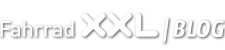

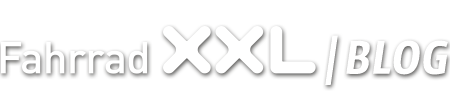









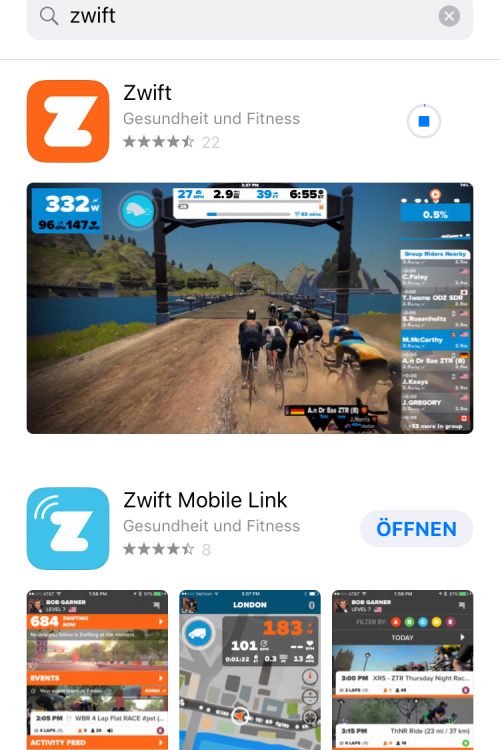
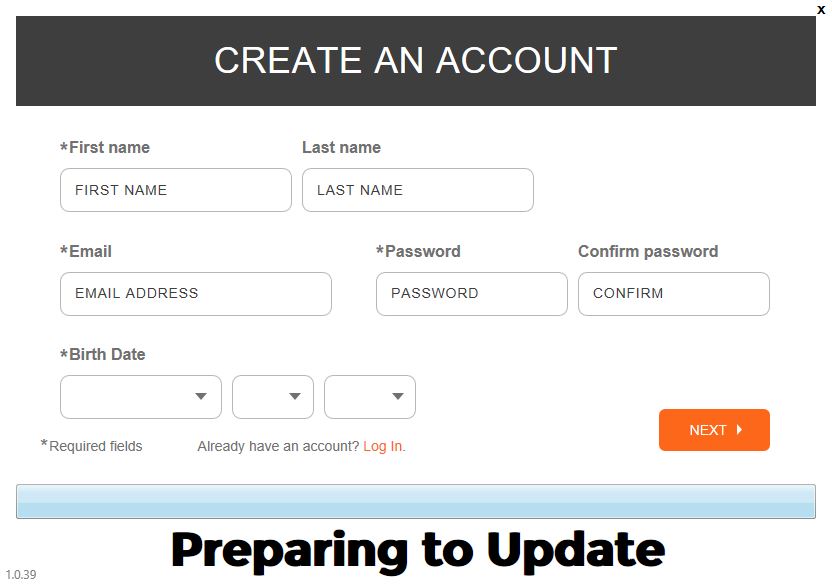
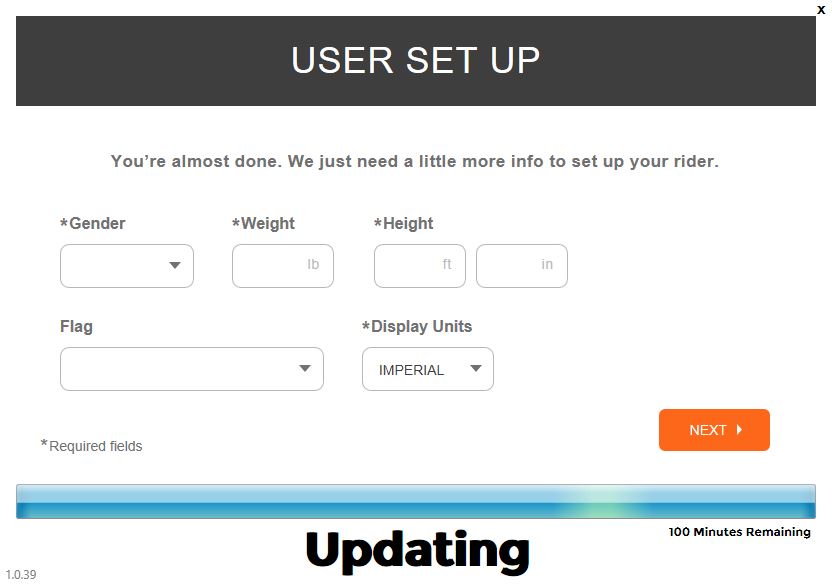
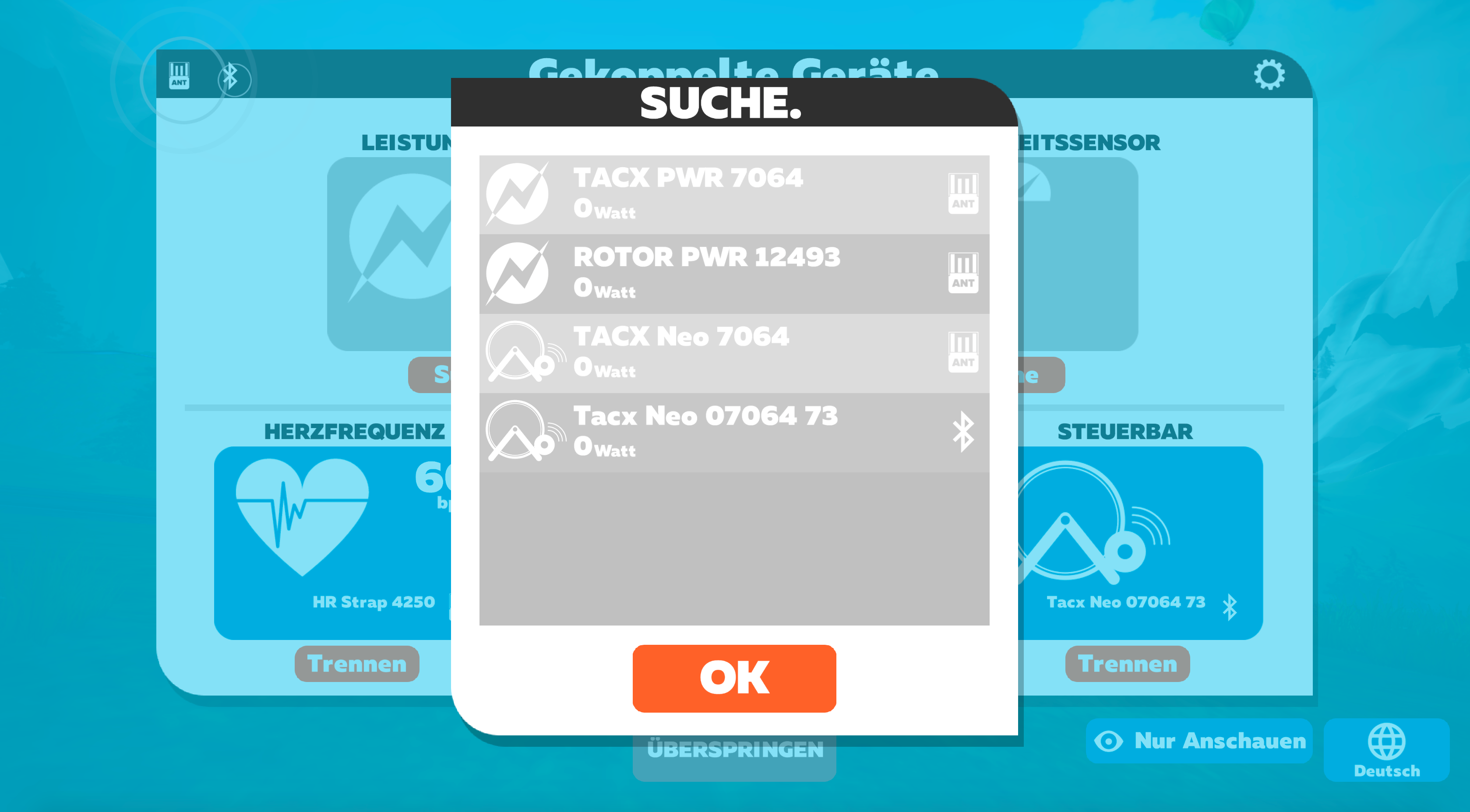
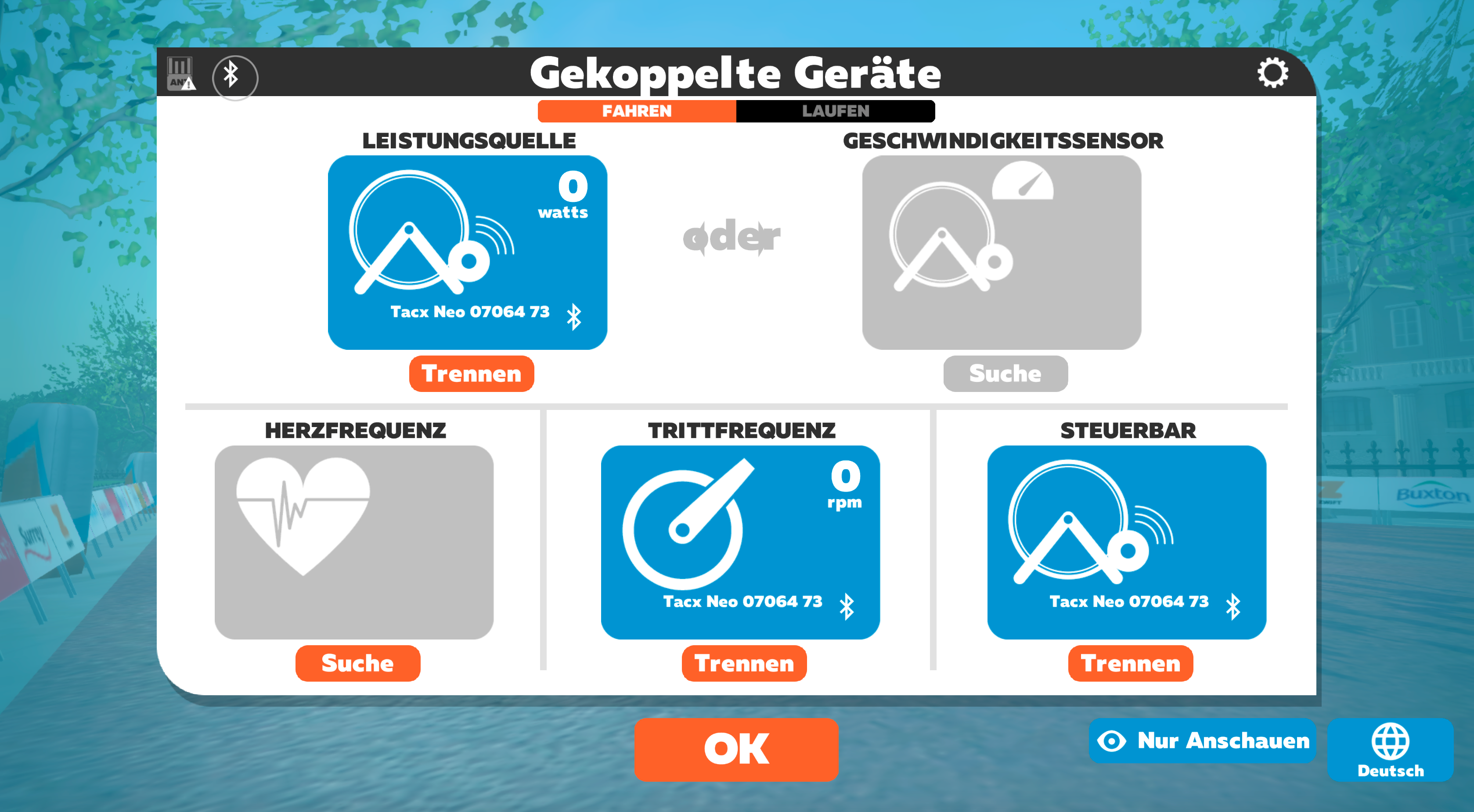
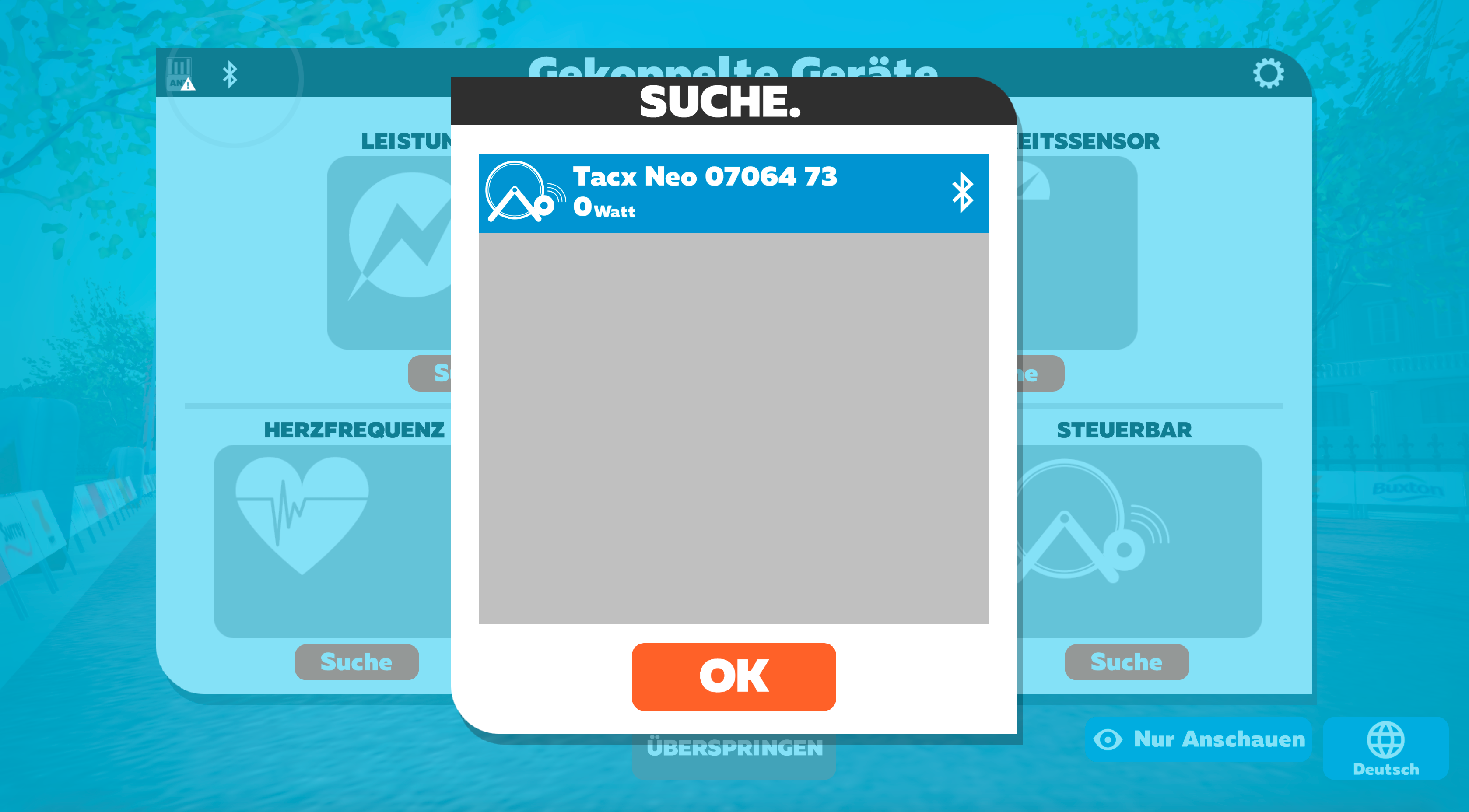
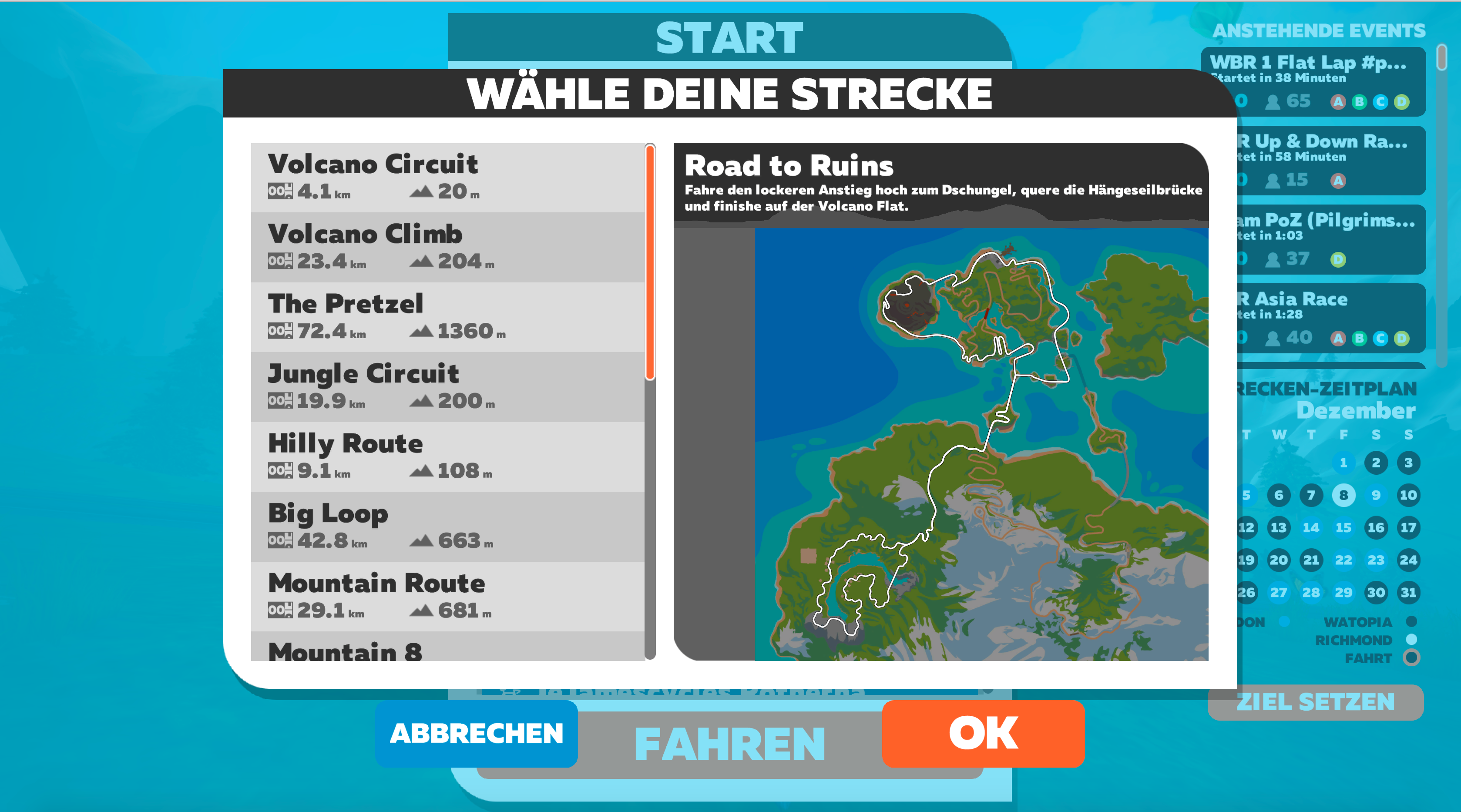
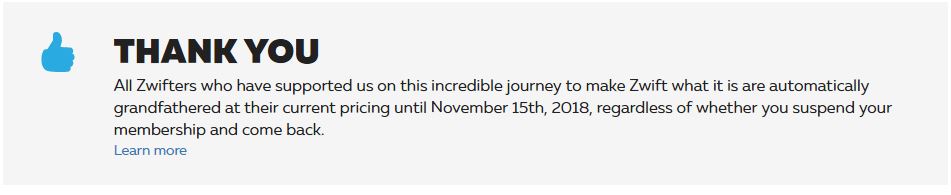
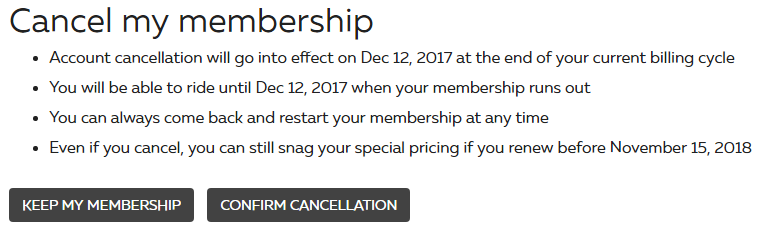
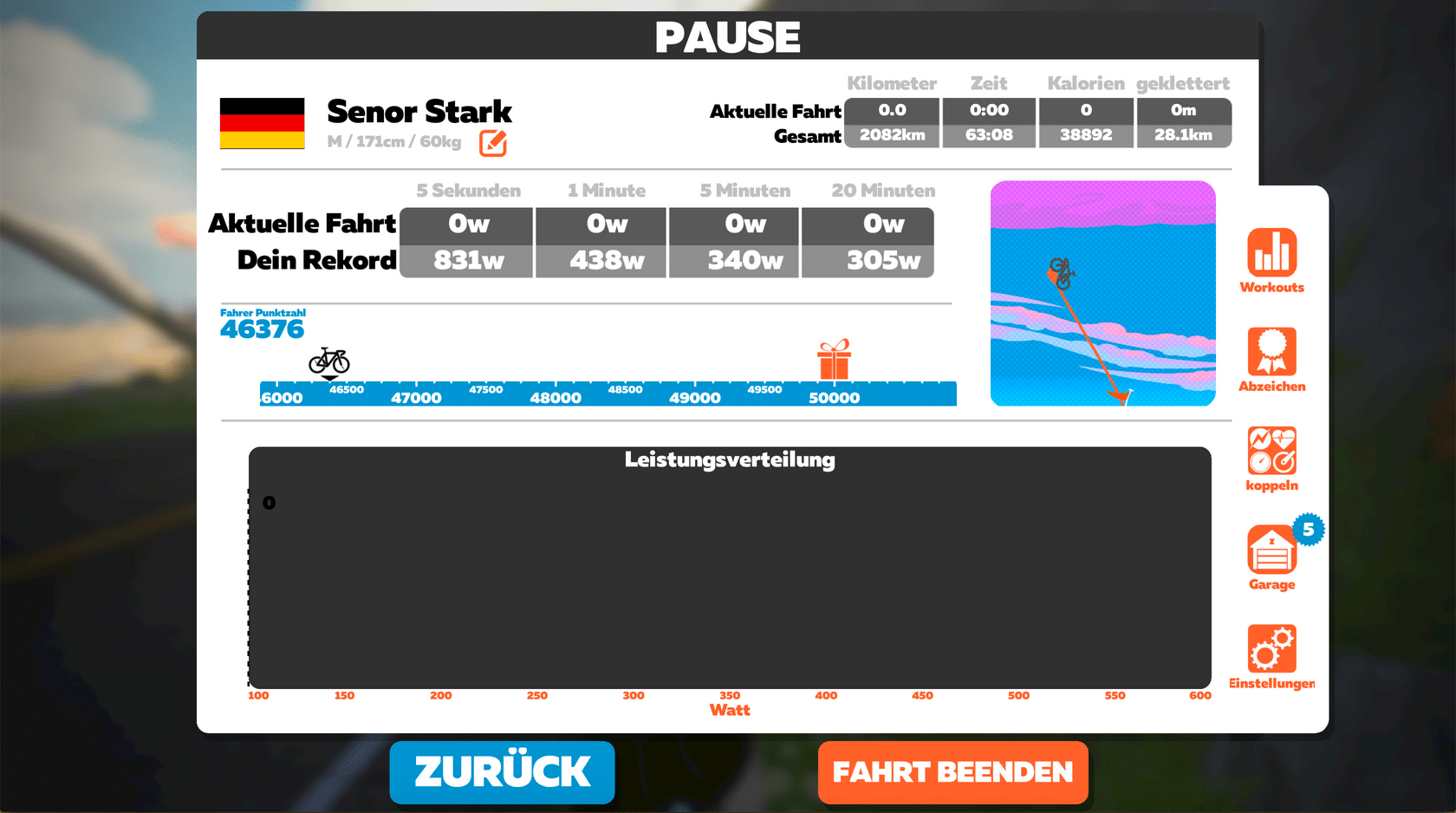
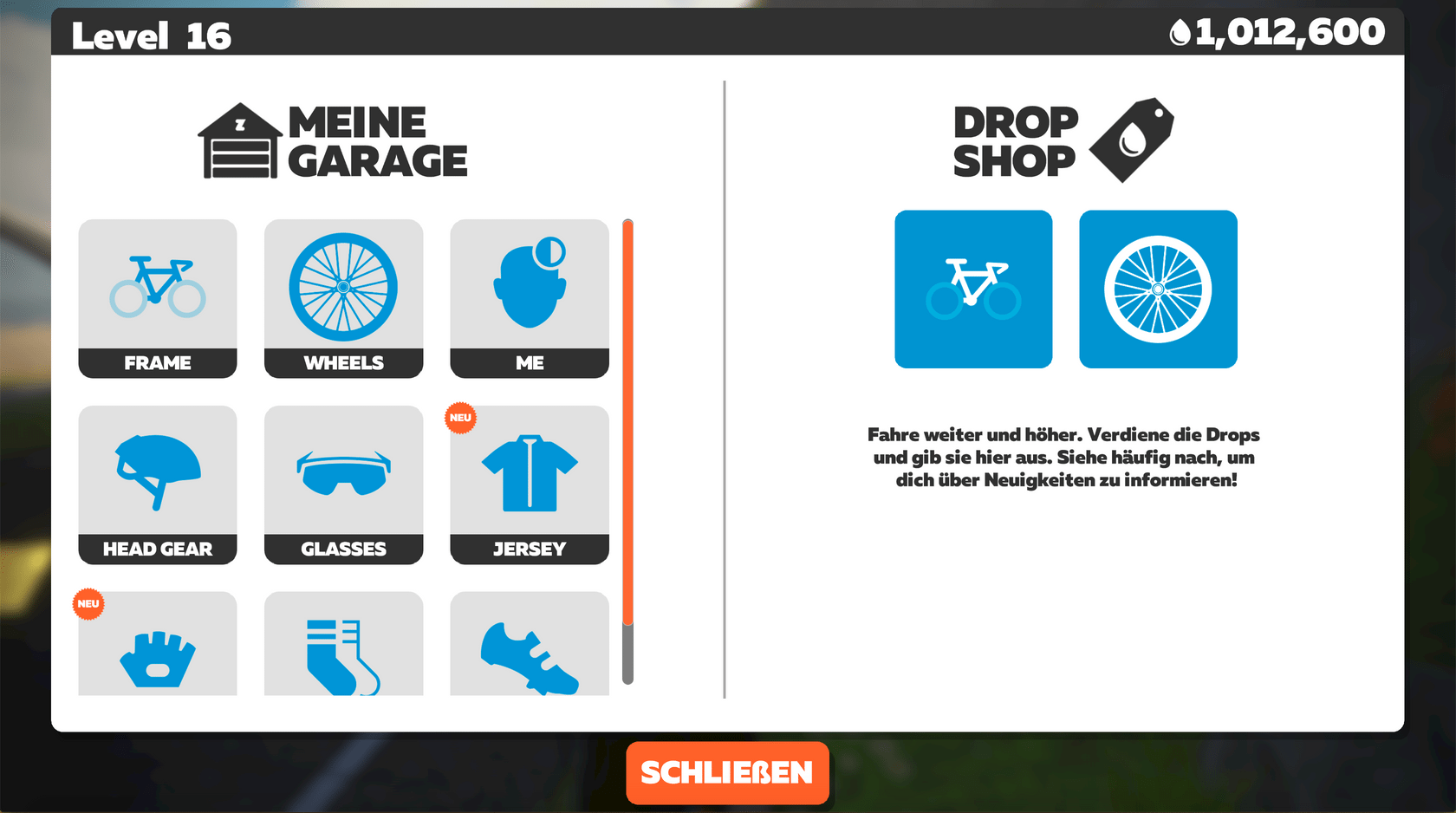
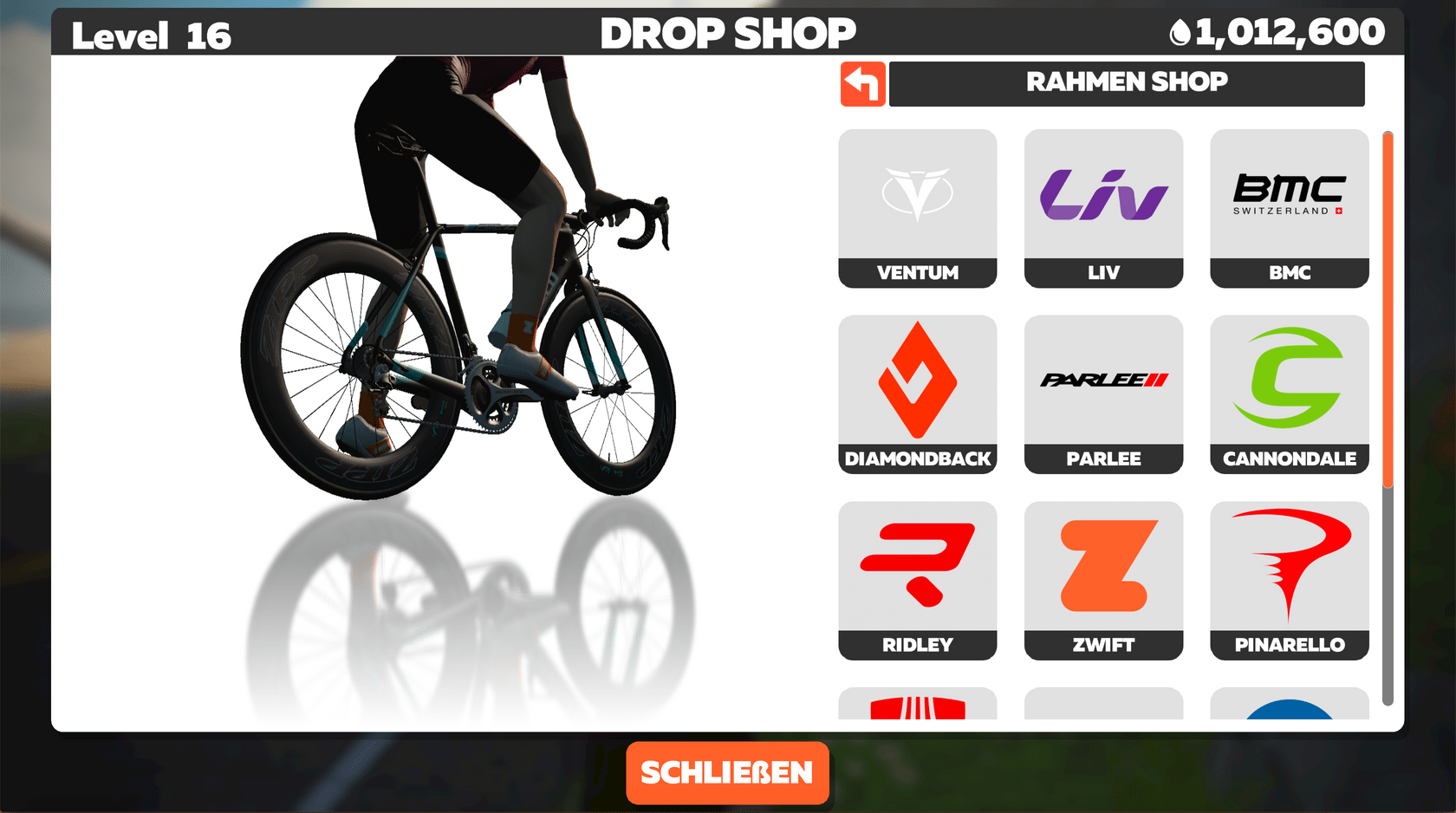
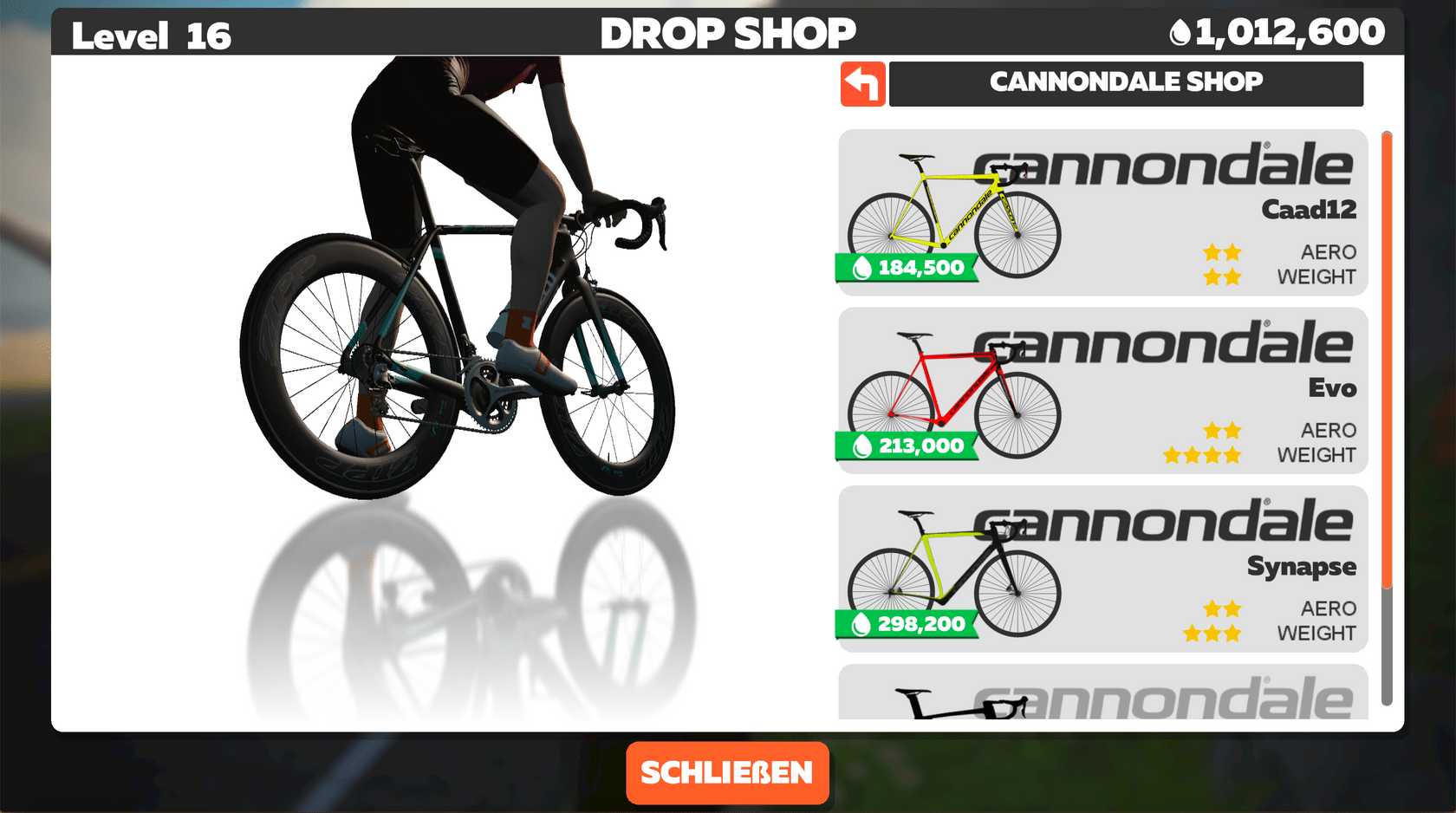
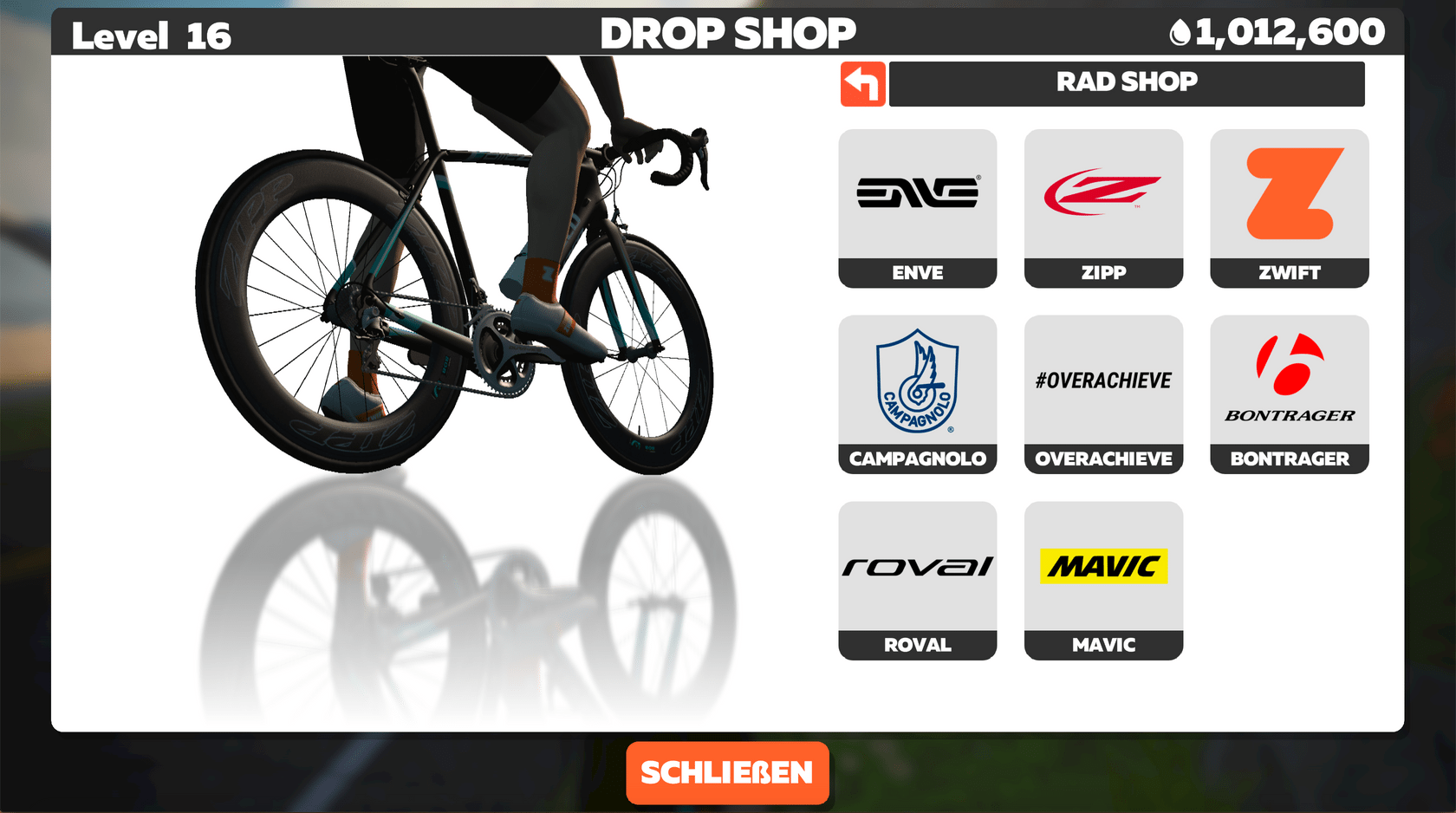
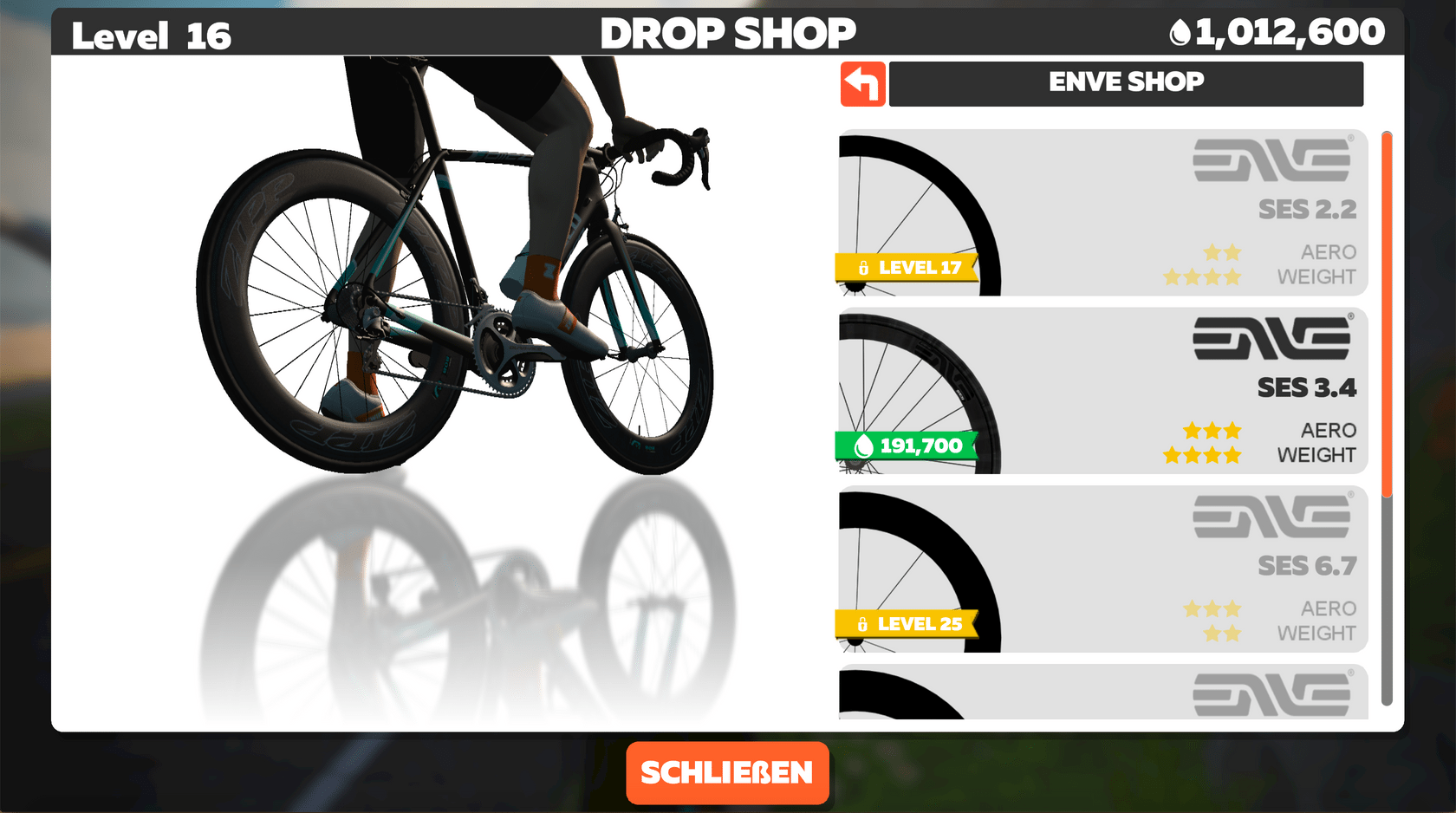
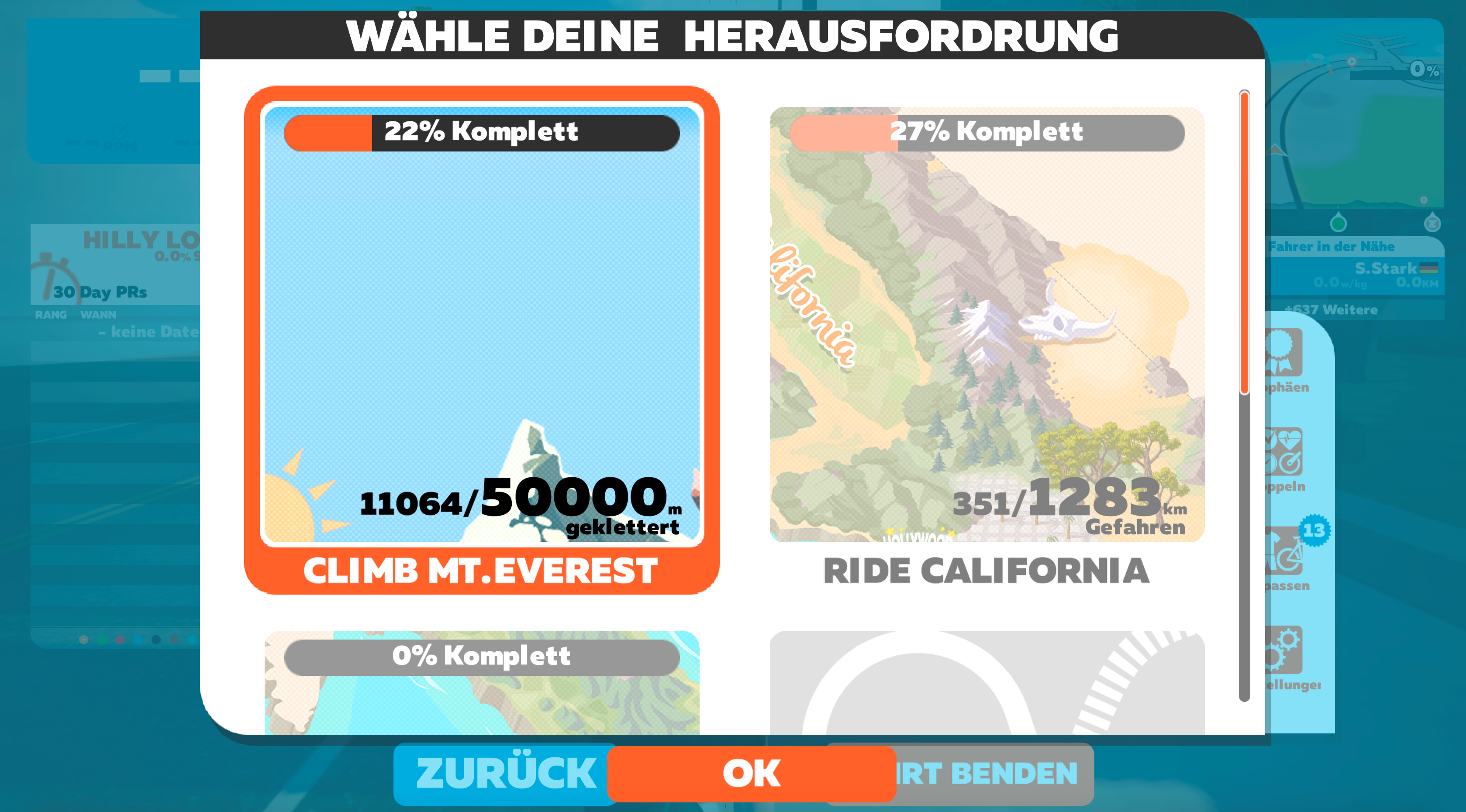
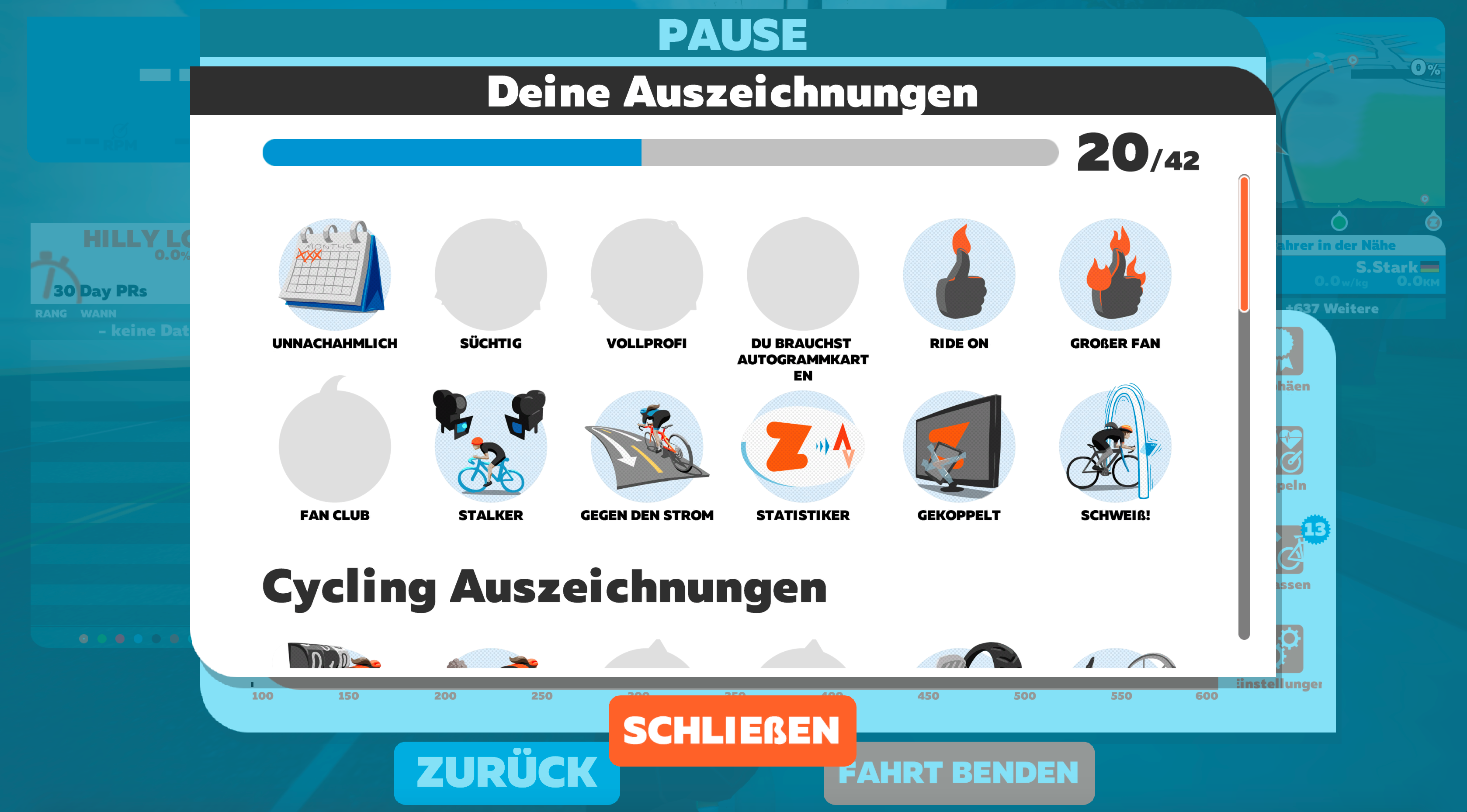
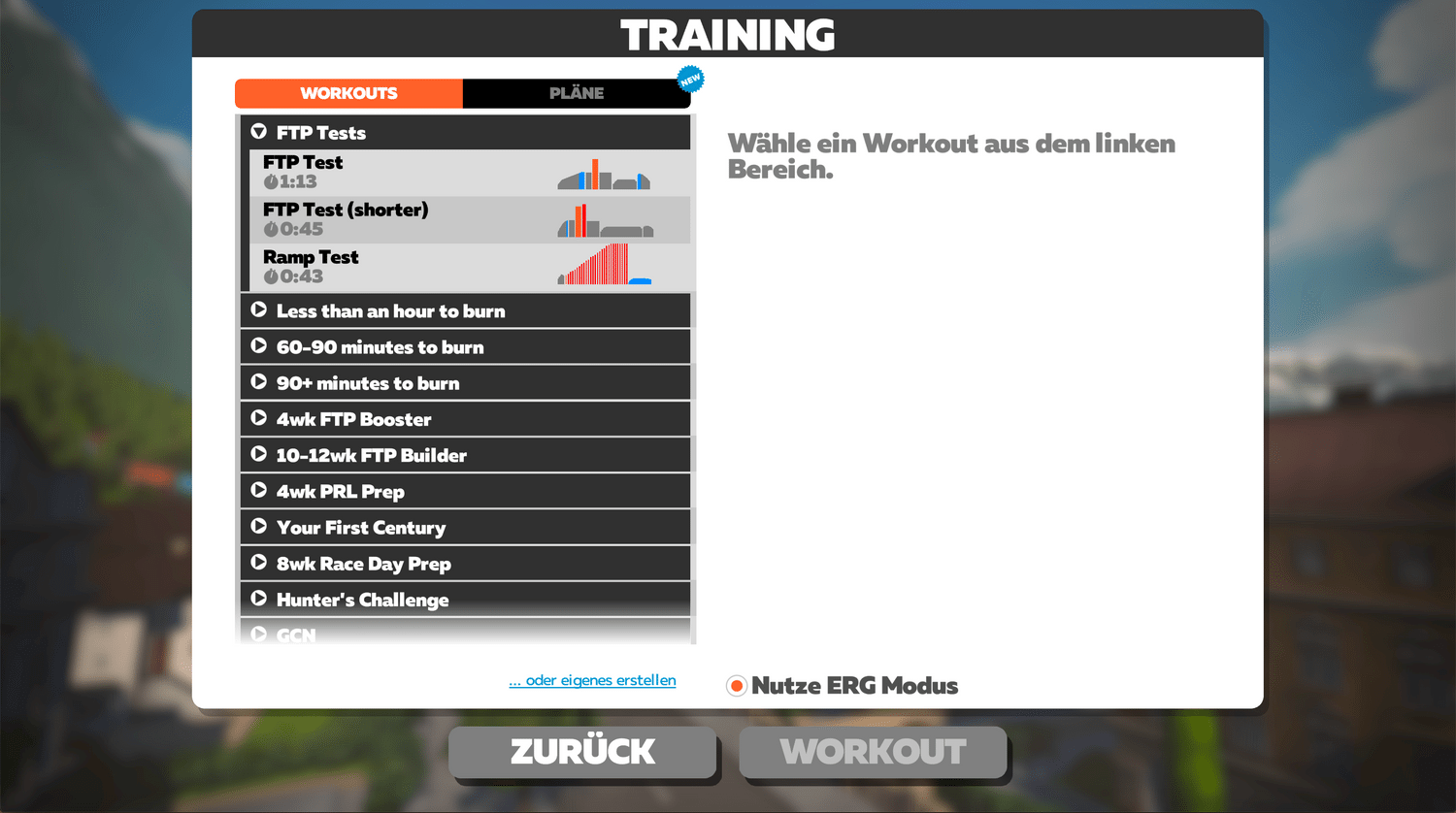

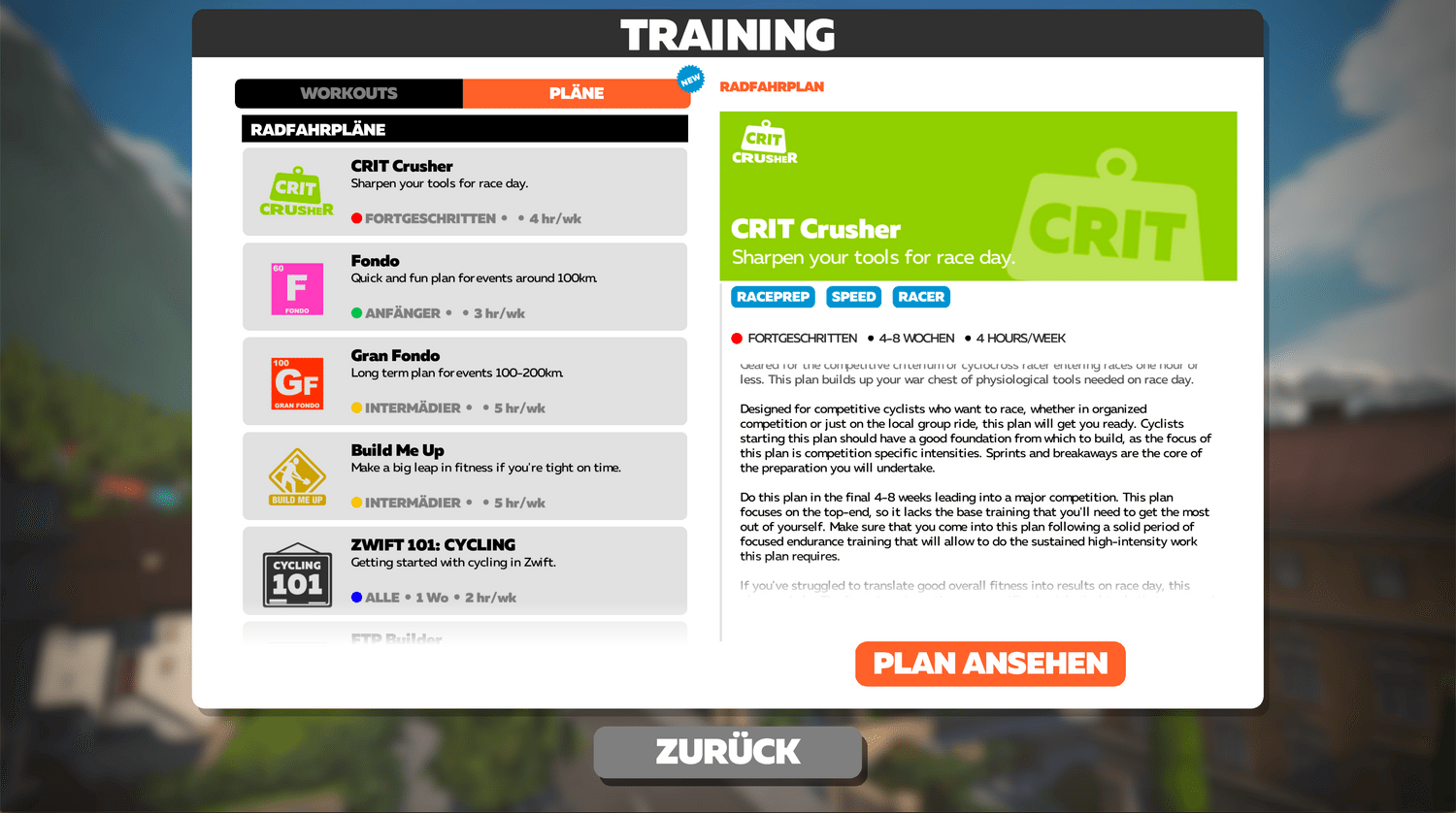
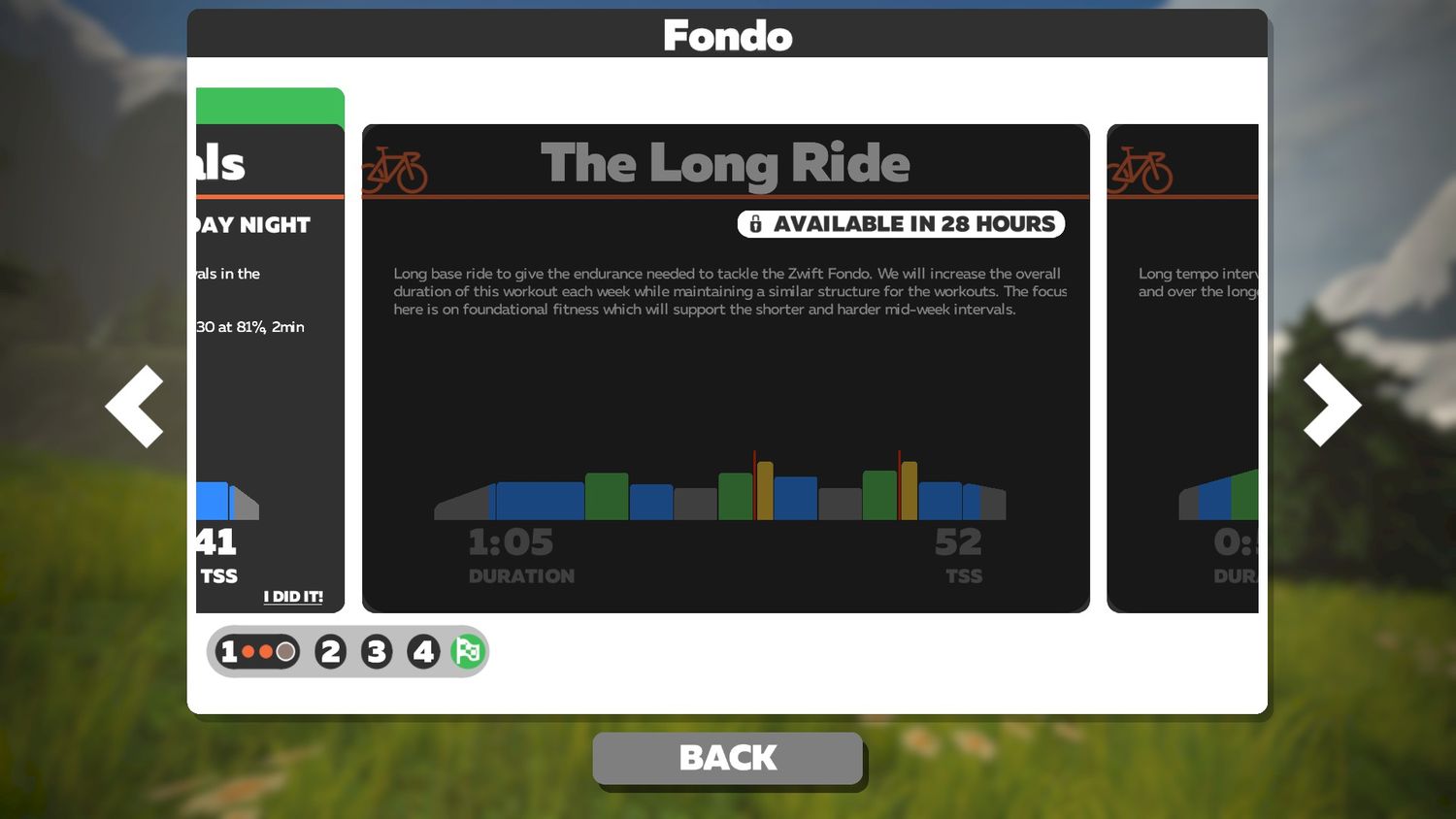
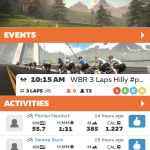
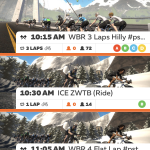
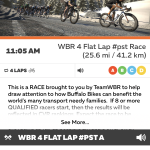
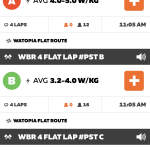
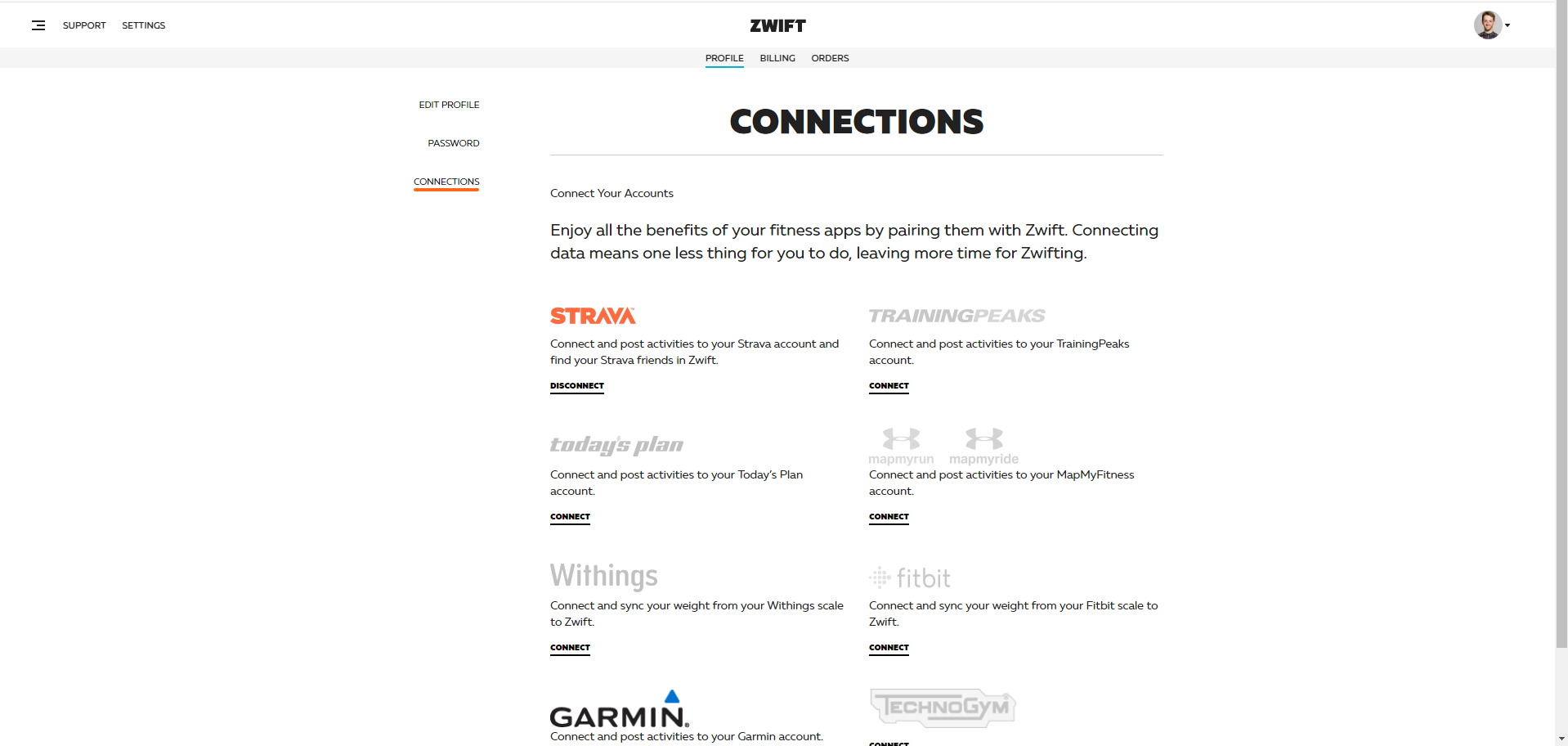
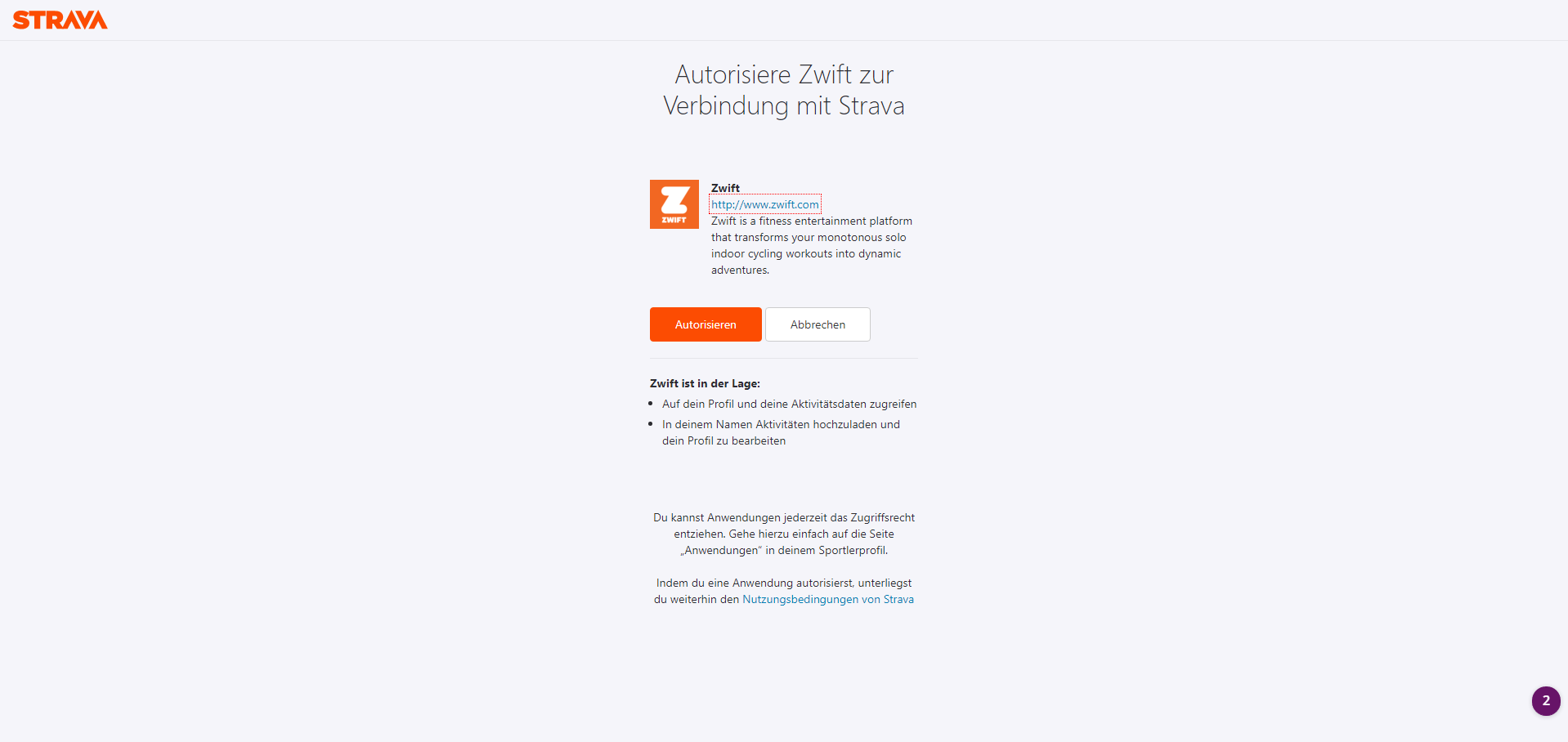




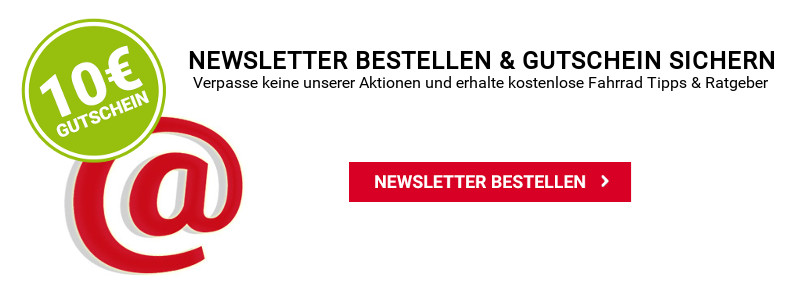
Super Artikel! Wie kann ich eigne Touren auf Zwift fahren/planen – bspw Timmelsjoch oder rund um den Bodensee?
Moin,
Gratulation zur sehr ausführlichen Erklärung!!!
Dennoch habe ich als Zwift Neuling 2 Probleme und bekomme keine Lösung, vielleicht kann mir hier jemand helfen.
1. Stevens Stelvio Rennrad 2021 gekauft, wo findet man den Hinweis, wie lang der Schnellspanner ist (130 oder 135) um entsprechende Adapter zu montieren (oder wie nimmt man das Maß)?
2. Account ist angelegt, Software auf Laptop mit Windows 10 ist installiert, App startet, ich kann auf „Los gehts“ klicken, dann kommt der blaue Zwift Startbildschirm und stürzt ab (es erscheint links oben „keine Rückmeldung“)
Was kann ich machen, woran liegt es, wer kann mit weiterhelfen?
Danke und bleibt gesund
Hallo, kann man mit einem nicht „smarten“ Rollentrainer (Tacx satori) zwift nutzen, wenn man einen Geschwindigkeitssensor sowie einen Trittfrequenzsensor von Garmin einsetzt? Gruß Michael
Hallo, ich habe ein Daum Premium 8 Ergobike und würde gerne Zwift nutzen.
Geht das und was brauch ich dazu bzw ist ein Polar Brustgurt compatible? LG Franz
Hallo in die Runde,
wir versuchen mit zwei nebeneinander stehenden Rollen zur gleichen Zeit ein jeweils voreingestellter Workout zu fahren. Allerdings startet immer nur einer von uns auch tatsächlich und der Andere bleibt an der Startlinie stehen. Die Verbindungen zu den korrekten Geräten will einfach beim zweiten Starter nicht klappen. Die Gerätedaten des jeweils Anderen spielen dazwischen und machen eine funktionierende Koppelung der richtigen Geräte für den zweiten Starter unmöglich. Was können wir anders machen?
Viele Grüße in die Runde.
Hallo. Ich nutze sehr gerne meine Apple Watch Aktivitäten App. Wie bekomme ich meine Zwift Fahrten auch im Trainingsring angezeigt? Bzw. Wie kann ich meine Zwift Aktivitäten mit Apple Health synchronisieren?
Hallo Thorsten,
die Kollegen von Zwift haben hier eine Anleitung zur Kopplung einer Apple Watch mit Zwift vorbereitet:
https://support.zwift.com/de/heart-rate-monitors-HJVXh3Gvr#Apple
Ich hoffe das hilft dir weiter 🙂
Hallo Sascha,
ich habe mich auch für Zwift entschieden und einen Account angelegt. Meinen Wahoo Kickr habe ich über Bluetooth
an meinen Laptop gekoppelt.
Zusätzlich möchte ich noch einen Garmin Herzfrequenzmesser koppeln, dass funktioniert aber nicht.
Hast du auch dafür eine Lösung?
Gruß
Bert
Hallo Bert,
was genau funktioniert denn nicht bzw. gibt es ein Fehlermeldung? Empfehlenswert soll es sein den Herzfrequenzmesser auf die gleiche Art und Weise wie deinen Kickr zu verbinden, also auch per Bluetooth.
Hier eine Anleitung wie das funktioniert: https://support.zwift.com/de/heart-rate-monitors-HJVXh3Gvr
Ich hoffe das hilft dir weiter, andernfalls würde ich dir raten dich mal an den Zwift Support zu wenden, damit dein virtuelles Raderlebnis voll auskosten kannst.
Viele Grüße
Ich nutze diesen Rollentrainer mit meinem Mountainbike. Der Widerstand des Rollentrainers lässt sich sowohl über die mitgelieferte Schaltung am Gerät, als auch über die Gangschaltung am Fahrrad verstellen. Dadurch lassen sich auch Berg-auf-Etappen effektiv simmulieren.
Das Produkt ist sehr stabil, standfest und gut verabeitet. Eine Steckachse und ein Halterung für’s Vorderrad werden mitgeliefert.
Meine 1. Fahrt auf der Rolle habe ich noch mit den grobstolligen MTB Reifen gemacht. Der Geräuschpegel könnte auch von einem Presslufthammer kommen!!!
Danach habe ich Continental Contact Speed Reflex Reifen (ohne Profil) montiert – Unterschied wie Nacht und Tag!
Damit lässt sich der Rollentrainer auch in einem Mehrfamilienhaus nutzen, ohne daß man Stress mit seinen Nachbarn bekommt 😉
Hallo, wahrscheinlich ist das eine dumme Frage, aber …..
ich wollte Zwift ausprobieren, also das Programm auf den PC geladen, angemeldet, bei meinem Rad (AsVIVA S8 P) in die Pedalen getreten, Console connected, …. Aber meine Figur fährt nicht. Liegt es daran, dass mein Heimtrainer kein Leistungsmesser (Watt) hat. Die Umdrehungen werden gezählt. Habt Ihr eine Antwort?
Hi,
Kann mir jemand einen günstigen Sensor zu Einstieg empfehlen?
Danke,
Martin
Hallo Martin,
bist du schon fündig geworden?
Grüsse
Wolfgang
Garmin Auszeichnungen auch beim Training mit Zwift?
Hallo Zusammen,
ich trainiere seit einigen Tagen mit Zwift und habe den Account mit meinem Garmin Connect Account verbunden.
Weiss jemand ob es die Garmin Auszeichnungen auch beim Training mit Zwift gibt?
Danke für eure Antworten
Reto
Hallo Reto,
nach allem was wir wissen: Derzeit nein…
Grüsse
Wolfgang
Hallo Sacha, ich habe soeben den SmartTrainer von Tacx „Flux 2 Smart“ gekauft. Werde ihn in den nächsten Tagen anschließen. Nach der Suche im Netz über die Trainingssoftware von Zwift bin ich auf deine Seite gestoßen. Dafür möchte ich dir erstmal ein großes Lob aussprechen. Sehr informativ. Danke dafür. Nun zu meinem Setup und zu meiner Frage:
– Tacx Flux 2
– iPad Pro 12,9 Zoll
– Apple TV 4K
– Zwift
Frage:
Verbinden sich die Sensoren des Bikes (Trittfrequenzsensor) und/oder die Sensoren des Flux2 automatisch mit der Software oder benötige ich zusätzlich einen Dongle?
Vielen Dank im Voraus
Georg Arts
Hallo Georg,
sollte alles „Plug and Play“ sein – hast du aber sicherlich mittlerweile im wahrsten Sinne des Wortes selbst „erfahren“ können 😉
Grüsse und noch viel Spaß mit deinem Setup
Wolfgang
Hallo Sascha,
ich habe einen Rollentrainer von Tacx (T-2635) und würde Zwift gerne über mein IPad laufen lassen.
Ansonsten habe ich nichts (außer dem Fahrrad ;-).
Welche (Basis)Produkte benötige ich, damit ich in den Genuss von Zwift kommen kann ?
Besten Dank im Voraus und viele Grüße,
Fabian
Hallo Fabian,
dein Rollentrainer ist leider nicht Zwift kompatibel, da er keine Schnittstelle hat um die Daten zu übertragen.
Bei Tacx wirst du bei den Geräten fündig, welche den Begriff „Smart“ in der Modellbezeichnung haben.
Viele Grüsse
Wolfgang
Hallo
Würde auch gerne zwiften und hab noch ein paar Fragen
1: Handy ist iPhone 8, da kommt die Zwift companion App drauf oder?
2: Laptop ist neuerer und da möchte ich gerne mit fahren
Wie stark saugt , zb 2 Stunden Zwift am Akku . Ich weiß schon das es eine schwierige Frage ist aber vielleicht bekomme ich einen Anhaltswert.
3: Laptop hat Bluetooth, iPhone auch und brustgurt ist Suunto (war bei Spartan Ultra dabei, denke auch Bluetooth?)Wäre es zum Akku schonen trotzdem besser mit Ant+ Antenne und Verlängerungskabel zu fahren oder soll ich lieber Bluetooth nehmen?
4: Trainer soll ein flux 2 oder flux s werden wegen Lärm vermeiden . Irgendeinen Tipp welchen der zwei und warum?
Vielen Dank für deine Geduld und Informationen
LG
Gerhard
Hallo Gerhard,
– Mit der Zwift Companion App steuerst du deinen Avatar und musst nicht jedes Mal an den Laptop greifen. Daher ist die App praktisch aber kein muss.
– Was den Stromverbrauch angeht würde ich aus meiner Erfahrung pauschal sagen, dass nach 1h der Akku des Laptops leer ist.
– Das iPhone musst du gar nicht mit dem Laptop koppel. Ich vermute, kann es jedoch nicht bestätigen, dass es keinen markanten Unterschied zwischen Bluetooth und ANT+ in Bezug auf den Stromverbrauch gibt.
– Der Flux 2 ist der etwas „Leistungsstärkere“ der beiden Rollentrainer. Ich persönlich würde den Flux S nehmen. Die 200€ Aufpreis für ein paar Watt, sowie 0,5% Genauigkeit „mehr“ würde ich mir sparen. Wie du dich entschiedest, bleibt dir überlassen (: Die Flux Rollen sind aber etwas „lauter“ als ein Neo.
Ich hoffe ich konnte dir soweit weiterhelfen.
Alles Gute
Sascha
Hallo Sascha,
wo kann ich derzeit eine Tracx Übungsmaschine herbekommen? Auf der offiziellen Website ist sie in Europa nicht erhältlich. Hast Du eine Idee? LG Johannes
Hallo Johannes,
Einen Tacx Rollentrainer kannst du bei uns im Shop oder in einer Filiale bestellen bzw. bekommen. Die offizielle Seite von Tacx ist dort nicht immer ideal.
Alles Gute
Sascha
Hallo zusammen!
Wir haben 2 Elite Direto XR und sind mit beiden über Bluetooth mit einem iPhone verbunden. Nun wollen wir beide Screens auf einem TV Gerät (Split Screen) anzeigen um so ein gemeinsames Fahrerlebnis zu haben. Funktioniert das uns wenn ja wie? Was muss ich tun/beachten?
Vielen lieben Dank!!!
hallo Sascha, ist dir ein ANT+ Dongle bekannt, den man direkt an ein Android Tablet mit USB C
anschließen kann, also kein Micro USB mit Adapter auf USB C – habe das mit dem TAXC Dongle
probiert, meine Garmin Sensoren werden dabei aber weder auf der Taxc App noch bei Zwift
für Android erkannt, es kann nicht an den Sensoren liegen da sowohl mein Garmin 1000 Radcomputer
wie auch mein Windows Notebook mit ANT+ Dongle für normalen USB Anschluss die Sensoren erkennen.
Würde gerne mit dem Tablet Zwiften, da dieses mit Lenkerhalterung in Reichweite wäre und der Akku deutlich
länger als beim Notebook durchhält. Viele Grüße Harald M.
Hallo Harald,
Leider wüsste ich nicht, dass es aktuell schon USB-C ANT+ Dongles gibt. Ich selbst nutze einen ANT+ Dongel mit einem MacBook Pro und einem USB-C Adapter. Du hast auch keine Chance die Sensoren per Bluetooth zu koppeln?
Alles Gute
Sascha
Hallo Sascha, Danke für die Antwort, kriege mit dem Tab leider weder Bluetooth noch ANT+ Signal von den Sensoren
Bezüglich der mit dem Notebook begrenzten Laufzeit, insbesondere wenn die Akkus ein gewisses Alter haben,
habe ich inzwischen eine Lösung – es gibt Powerbänke mit Anschluss für Eurostecker (sind mit um die 80 € aufwärts
nicht ganz billig) – damit ist aber weiter kein agieren während der Fahrt drin,
Weiterhin viel Spaß beim Zwiften und Rad fahren im realen Leben
Gruß Harald
Hallo,
…eure Antworten sind immer sehr hilfreich!!
Heute habe ich auch eine Frage.
Ich benutze seit neuem die Polar Vantage V , habe diese auch gekoppelt mit dem TACX Vortec Smart. Leider erfolgt die Geschwindigkeitsanzeige/Leistung/Trittfrequenz nur kurzzeitig. Von 10 km/h und fällt dann ab bis auf 0.
Könnt ihr mir weiterhelfen.
Ansonsten macht Zwiften schon Spaß !!
Gruß
Henry
Hallo Henry,
wie sendest bzw. empfängst du die Daten an der Uhr? Mit Bluetooth oder ANT+? Es kann sein, dass du die Daten nur an ein Gerät und nicht an zwei Geräte z.B. Uhr und Computer senden kannst.
Alles Gute
Sascha
Hallo
Also ich suche mir am Anfang eine Strecke aus zb. Den Lutscher als Training nur Fahren und dann biegt er falsch ab das passiert mir beim normalen Training jedesmal.
Was kann ich dagegen tun.
Guten Morgen
Habe ein Problem fahre über meinem Laptop Zwift, komme während der Fahrt nich an die Tastatur somit kann ich meinen Avatar während der Fahrt nicht lenken, und er fährt somit immer in die falsche Richtung. Gibt es eine Möglichkeit eine Automatik einzustellen?
Hallo Andre,
bevor du auf die Strecke gehst, kannst du eine Route auswählen. Welche Routen es gibt siehst du bei uns unter dem Punkt: Die richtige Route wählen.
Dann fährt dein Avatar automatisch die richtigen Route entlang und wählt automatisch die passenden Abzweigungen.
Alternativ könntest du dein Handy mit der Zwift Companion App nutzen und so deinen Avatar steuern, wenn du doch mal spontan abbiegen möchtest.
Ich hoffe das hat dir geholfen.
Alles Gute
Sascha
Hallo, wir sind eine Familie mit 5 Personen und würden gern Zwift als Familienabo nutzen. Geht dies oder müssten wir für jeden einzelnen das Monatsabo abschließen?
Hallo Katja,
ein Familienabo gibt es nicht.
Schau mal hier: https://support.zwift.com/de/-HyleeRkr7 und hier: https://support.zwift.com/de/-r1ekeRJZH7
LG Patrick
Besser hätte ich es auch nicht sagen können.
Danke dir!
Alles Gute
Sascha
Hallo Sascha,
Danke für deinen tollen Bericht…
Ich nutze Zwift seit 3 Monaten und bin sehr zufrieden…
Heute bin ich aber an meine Verständnisgrenze gekommen.
Setup > iPad, Tacx neo smart, kein externer powermeter, FTP laut Zwift 228…
In meinem Zwift basierten workout heute hatte ich kurze Intervalle von 45sekunden bei 400 Watt , bei 100RPM ,dies sollte eigentlich von meinen trainingszustand kein Problem darstellen. Jedoch wurde der widerstand nach 30 Sekunden bei meinem Tack Neosmart derart heftig, dass ich nicht weiter treten konnte und nahezu zum Stillstand kam. Das erneute Antreten war unfassbar anstrengend.
Ich hatte den epg Modus eingeschaltet…ich habe in deinem Artikel zwar Infos dazu gefunden, jedoch weiß ich nicht ob das Ausschalten des Modus dies verhindert hätte.
Hallo Timo,
Es freut mich sehr, dass du an Zwift Freude gefunden hast.
Bei einer FTP von 228 Watt können 45 Sek. Intervalle mit 400 Watt schon ordentlich sein, so ist das nicht (;
Nichtsdestotrotz, wenn der ERG Modus aktiv ist, dann passt sich die Leistung immer automatisch an die Trittfrequenz, sowie den Gang usw. an, sodass die Leistung konstant bleibt. Das heißt, wenn du die Trittfrequenz runterregelst, wird der widerstand gefühlt höher. Bleibst du komplett stehen, ist es, so wie du es schon beschrieben hast, extrem schwer los zu fahren, da sofort auf die 400 Watt widerstand geregelt wird.
Normalerweise ist es so, dass der ERG Modus automatisch abgeschalten wird, wenn deine Trittfrequenz in den Keller geht und du kaum noch treten kannst. Dass das bei dir nicht passiert ist wundert mich selbst etwas. Den ERG Modus kannst du aber ausschalten. Das geht aber nur vor dem Workout.
Ich vermute, dass es bei dir zu einem Kommunikationsproblem zwischen dem iPad und der Rolle gekommen ist, weswegen der widerstand plötzlich extrem stark geworden ist. Konntest du schon mal testen, ob das Problem ein weiteres Mal aufgetreten ist?
Alles Gute
Sascha
Hallo, bin absoluter ZWIFT-Neuling.
Wie trainiert man am besten auf Zwift 1h lang im „Flachland“ für GA1-Bereich?
Strecke?
Hallo Denis,
hier hast du eine große Auswahl an Möglichkeiten. Du kannst flache Runden auswählen, Workouts anlegen, in denen du nur im GA1 fährst oder auch an Social Rides Teilnehmen die deinem Bereich entsprechen.
Aber generelle die Frage, willst du nur ausschließlich 1h fahren?
Wenn ja würde ich das Training anders gestalten und mehr Varianz hinein bringen. Das heißt auch Belastungsphasen über dem GA1 einbauen. Ich bin davon überzeugt, dass der Effekt auf die sportliche Leistung dadurch deutlich höher ist, denn GA1 Einheiten sollten wenn möglich länger gefahren werden.
Alles Gute
Sascha
Hallo Sascha,
vielen Dank für die Antwort. Das ist die Datei von Zwift, die auf dem PC in dem Zwift-Ordner Activities gespeichert wird.
Gruß
Bernd
Hallo Bernd,
dann verwundert es mich, dass die Daten nicht stimmen. Wenn ich persönlich die Datei aus dem Ordner verwende und bei Zwift hochlade passt soweit alles.
Alles Gute
Sascha
Hallo Sascha,
danke dir für den informativen Artikel. Ich habe eine Zwift Jahres Abokarte im Netz gefunden, Lässt sich das Jahresabo, hat man es einmal aktiviert, unterbrechen, wenn man z. B. im Urlaub ist? Und wie ist das mit dem 1 Monat gratis vorweg? Bekommt man den nur, wenn man die Mitgliedschaft normal über Zwift abschließt?
Beste Grüße Matze
Hallo Matze,
ich hatte leider noch nie eine Abokarte in Verwendung. Daher kann ich dir die Frage leider nicht beantworten. Versuche mal den Zwift Support zu kontaktieren. Sie können dir die Frage bestimmt beantworten.
Alles Gute
Sascha
Hallo Sascha,
ich hatte gestern das Problem, dass die Speicherung und das automatische Hochladen der Aktivität auf Strava nicht richtig funktioniert hat. Ich habe dann die .fit Datei manuell in Strava hochgeladen. Allerdings sind die Werte in der .fit Datei andere als die, die mir auf Zwift angezeigt werden. In Zwift fehlen 5min, d.h. damit natürlich auch km und Höhenmeter.
Gibt es eine Möglichkeit die .fit Datei auch manuell in Zwift hochzuladen, damit die Daten wieder stimmen?
Gruß
Bernd
Hallo Bernd,
ich wüsste nicht, dass Daten bei Zwift hochgeladen werden können. Hast du die fit Datei von Zwift genommen und bei Strava hochgeladen oder ist die Datei von deinem Bikecomputer?
Alles Gute
Sascha
hallo Sascha , vielen Dank , 60 MB/Stunde hält sich ja in Grenzen
Einen guten Start ins neue Jahr
Harald M.
Hallo Harald,
Ich danke dir! Ich hoffe dein Start war genauso gut (:
60MB ist auch deutlich weniger, als ich vermutet habe. Es würde sogar noch eine weitere Möglichkeit bestehen noch mehr Datenvolumen zu sparen.
Nachdem du Zwift gestartet hast und auf der Strecke bist, kannst du die Internetverbindung abbrechen. Du kannst dann in Zwift dein Training ohne weiteres fortsetzen. In diesem Fall siehst du keine Mitstreiter und bist in der Welt alleine unterwegs. Bevor du dann die Fahrt beendest, solltest du die Internetverbindung wieder herstellen. Anschließend kannst du die Fahrt speichern und das Training beenden.
Hier wird das Datenvolumen auf das Starten und Beenden von Zwift begrenzt und beträgt dann ca. 20 MB. Somit könnte man noch etwas mehr einsparen, wenn man auf die Kollegen verzichten kann (;
Alles Gute
Sascha
Hi Sascha,
Danke für die klasse Seite!
Bin am überlegen ob ich eine freie Rolle nehme oder eine „normale“.
Da ich denke das mir die freie Rolle vom Fahrgefühl besser liegt ( und einfacheres Handling ), tendiere ich zur Elite Nero. Diese müsste doch auch uneingeschränkt mit den tollen Features von Swift kooperieren, oder gibt es hier noch zusätzliche Geräte die ich anschaffen muß ( Wattmesser echt.?)
Danke für Dein Feedback
Gruß Markus
Hallo Markus,
Eine freie Rolle hat den schönen Vorteil, dass das Gleichgewicht hier besonders gut geschult wird und es natürlich angenehmer ist darauf zu fahren. Dafür ist es zunächst einmal schwerer auf einer freien Rolle loszufahen und sich darauf zu bewegen, mit etwas Übung bekommst da das aber super hin!
Die Elite Nero ist eine der besten freien Rollen die du dir anschaffen kannst. Sie ist wunderbar mit Zwift oder auch anderen Apps zu koppeln und was für eine freie Rolle selten ist, der Widerstand kann elektronisch geregelt werden. Wenn dein Endgerät für Zwift (PC, Handy, Apple TV, o.ä.) Bluetooth oder ANT+ unterstützt, dann brauchst du kein zusätzliches Zubehör mehr. Auch einen Powermeter benötigst du nicht, da die Rolle alle wichtigen Werte übermitteln kann.
Ich wünsch dir ganz viel Spaß!
Alles Gute
Sascha
Hallo, weiß jemand wie viel Datenvolumen Zwift aktuell frisst ? Hintergrund: Habe meine Rolle in einer Garage stehen die so weit weg ist dass
mein WLAN da nicht hinkommt so dass ich auf mobiles Internet angewiesen bin. Gruß Harald M.
Hallo Harald,
da Zwift alle wichtigen Daten heruntergeladen hat und diese auf dem Rechner sind, ist nur die Kommunikation zwischen den Servern notwendig. Das sind laut Zwift ca. 60MB/h.
Alles Gute
Sascha
Hallo Sascha,
Ich würde gerne mein equip ändern von indoorbike auf kickr 2018 mit climb.
Habe gelesen dafür wird noch ein powermeter benötigt.
Ich bräuchte einen alu Rahmen / Cassette/ Gangschaltung / triatlonlenker / powermeter / Matte
Ist das so richtig ¿
Welche Empfehlung kannst du geben, ich würde gerne eine elektr. Schaltung verwenden, oder ist das überflüssig?
Rahmengrösse kann ich die so einfach über Google ermitteln nehme ich an.
Hallo Klaus,
wenn du auf einen Rollentrainer wechseln möchtest benötigst du nicht unbedingt einen Powermeter, da du dafür ja den Kickr hast.
Aber fangen wir erstmal von vorne an (:
Willst du das Bike nur für die Rolle nutzen oder dann später auch damit draußen fahren? Davon würde ich es abhängig machen, welches Material und Anbauteile verwendet werden.
Eine elektrische Schaltung ist natürlich was feines, wenn das Rad nur auf der Rolle genutzt wird würde ich es als überflüssig bezeichnen.
Schick mir doch mal eine Mail an s.starker@fahrrad-xxl.de dann kann ich dir genauere Empfehlungen aussprechen.
Alles Gute
Sascha
Hallo Sascha,
was ich bisher noch nicht gefunden habe, ist eine Übersicht meiner bisherigen Workouts, Fahrten,… wie das z.B. bei Tacx möglich ist
Gibt es so etwas?
LG Wolfgang
Hallo Wolfgang,
eine Übersicht deiner Fahrten kannst du in der Zwift Companion App anzeigen lassen. Dort musst du nur oben Links auf dein Profil klicken und dann kannst du dir verschiedene Zusammenfassungen und deine Aktivitäten anzeigen lassen.
Die andere alternative ist, dass du dich unter Zwift.com einloggst. Dort erhältst du dann auch direkt eine Übersicht deiner Fahrten.
Alles Gute
Sascha
http://www.zwiftpower.com Dort kannst du alles nachschauen!
Mein zwift companion zeigt in der 30 Tage-Ansicht mehr Kilometer und Höhenmeter als in der Gesamtansicht. Alle Aktivitäten sind auf öffentlich gestellt.
Wieso ist das so?
Hallo Ulrike,
die Frage kann ich dir leider nicht beantworten. Für mich hört sich das nach einem Fehler an und das wäre ein Fall für den Zwift Support.
Alles Gute
Sascha
Hallo Sascha
Wie ist es mir möglich, während einer Fahrt bei einem anderen Fahrer mitzufahren, der meinem Leistungsprofil entspricht ? Ist dies über die Swift Companion App möglich ? Danke für Deine Antwort. Gruß Falk
Hallo Falk,
sich an einen speziellen Fahrer dran hängen ist meines Wissens nicht möglich, dass würde nur mit der Funktion „Meetup“ funktionieren, als wenn du jemanden zu einer gemeinsamen Radfahrt einlädst. Es gibt jedoch die Funktion „Follow riders around me“. Diese kannst du im Startbildschirm (nicht in der Companion App) auswählen, damit folgst du der „Mehrheit“ in deiner Umgebung.
Ich hoffe dass konnte dir etwas weiterhelfen.
Alles Gute
Sascha
Hoi Sascha
Benütze seit einigen Monaten Zwift ohne Problem. Nun habe ich Laptop mittels HDMI mit einem grossen TV-Bildschirm verbunden, um noch einen besseren Effekt zu haben. Stelle nun fest, dass u.a. bei der Fahrt zu Alpe d’Huez vor allem bei den Anstiegen plötzlich die Leistung ganz kurz abbricht und wieder anspringt. Sprich, oben links geht die Wattzahl auf Null und springt dann wieder an. Bei den Einstellungen erscheint dann ab und zu Kein Signal. Kann es sein, dass diese Störung mit dem HDMI (3 Meter lang) zu tun hat? Finde es irgendwie nicht logisch, aber nach dem Ausstecken und fahren nur via Laptop ging es problemlos. Hast du Erfahrung damit?
Gruss Peter Delévaux
Wenn deine Werte auf 0 gehen liegtdas an deiner zu geringen trittfrequens. Benutze einen leichterengang unstete schneller. Je nach dem welches powermeter verwendet wird ist bei unter 50 trittfrequenz der Wert 0
Hallo Peter,
ein identisches Problem könnte ich irgendwo schon mal nachlesen. Es kann bestimmt so sein, dass das Kabel auf irgendeine Weise die Verbindung stören kann. Veränderst du noch etwas anderes an deinem Setup, sprich ist der Empfänger für Bluetooth oder ANT+ anders positioniert? Bricht die Verbindung nur bei Alp du Zwift ab oder auch bei anderen Streckenabschnitten, wenn du das HDMI Kabel verwendest?
Alles Gute
Sascha
Hallo Sascha,
ich habe mir vor kurzem einen Elite Turno gekauft und mit Zwift gekoppelt.
Ist der Turno in der Lage, Bergauf und Bergabfahrten automatische zu erkennen ??
Bergab: es wird automatisch leichter?
Bergauf: es wird automatisch schwerer?
Was ist der Unterschied zwischen dem Turno und einem interaktivem Trainer wie der Dirto oder der Drivo II
Danke für deine Hilfe
Gruß Johannes
Hallo Johannes,
der Elite Turno kann nicht automatisch gesteuert werden. Er wird zwar als Smart Trainer bezeichnet, kann aber nur Daten an ein Handy, Tablet oder Fahrradcomputer senden.
Der Elite Direto und Drivo sind, so wie du es schon gesagt hast interaktive Trainer und können automatisch gesteuert werden. Das geht dann z.B. mit Zwift, einer App oder dem Fahrradcomputer.
Ich hoffe, das hilft dir weiter.
Alles Gute
Sascha
Ich hab ein „altes“ Daum Trx 8008, am Pc angeschlosse. Funktioniert da das Zwift auch?
Hallo Wolfgang,
Die Daum Geräte sind echt gut, leider kann ich dir nicht sagen, ob das funktioniert. Ich vermute leider nicht, da Zwift via ANT+ oder Bluetooth gekoppelt werden muss und die Software fähig sein muss das Gerät steuern zu können.
Alles Gute
Sascha
Servus super Artikel vielen Dank !!!
Ich habe nun den Zweiffel solle ich mir für die 3 bzw 4 Mon in Jahre den Tacx Blue Motion T2600 VPSet, oder den Tacx smart Flow .
Welche sind wesentlich die unterschiede zw den beiden ?
Vielen Dank !
Hallo Alejandro,
vielen Dank für dein Feedback. Es kann schon sinnvoll sein, für das Indoortraining etwas mehr Geld zu investieren, damit es auch Spaß macht.
Der Tacx Smart Flow ist der etwas intelligentere Trainer (Smart Trainer), da du diesen per Bluetooth und ANT+ direkt mit Apps wie z.B. Zwift oder der Tacx koppel kannst. Dadurch kann der Trainer z.B. für Zwift den widerstand elektronisch steuern und du musst das nicht per Hand machen. Beim Blue Motion musst du den Widerstand per Hebel am Lenker anpassen. Das ist der wichtigste unterschied der beiden Rollen.
Planst du also viel mit Zwift fahren zu wollen und einen etwas fortschrittlicheren Rollentrainer zu benutzen, dann bist du mit dem Smart Flow besser bedient.
Alles Gute
Sascha
Hallo Sascha,
um die verschiedenen Welten direkt anzusteuern gibst du folgendes an:
Am Ende der Textdatei befindet sich dieser Textbaustein
Setze vor diesen Textbaustein einen der folgenden Tags:
Für Watopia: 1
Für Richmond: 2
Für London: 3
Für Innsbruck: 4
Ich habe jetzt ein paar mal probiert dieses wie folgt zu ändern jedoch bin ich immer in der selben Welt wenn ich die App wieder neu gestarte habe!
4 oder 4
Vielleicht kanns du genau beschreiben wie die Aenderung muss eingegeben werden damit es klappt.
Danke im voraus für dein Antwort.
Hallo Carlo,
wenn du die Datei Pref.xml mit einem Texteditor öffnest, sollte am Ende der Datei dieser Teil stehen:
</ZWIFT>Wenn du nun Watopia fahren möchtest sieht der Schluss dann wie folgt aus:
<WORLD>1</WORLD></ZWIFT>
Möchtest du Innsbruck fahren, dann ersetzt du die 1 durch eine 5:
<WORLD>5</WORLD></ZWIFT>
Es gibt inzwischen ein Programm von Zwift Hacks, dort kannst du die entsprechenden Welten und Routen direkt auswählen und musst nicht in der XML rum schreiben.
Ich hoffe, das hilft dir weiter.
Alles Gute
Hallo Sascha,
ich habe seit 1,5 Jahren den Wahoo Kickr und benutze Zwift immer im Wintertraining. Habe beide heute aus der „Sommerpause“ aufgeweckt und nach dem notweniden Update von Zwift funktiniert irgendwie gar nichts mehr richtig. Der Avatar bleibt ständig stehen, Wattwerte und km/h stehen dann of „0“ und wenn es dann endlich mal weiter geht, sind die angezeigten Wattwerte viel zu niedrig und stimmen nicht mit den tätsächlichen Werten überein. Has Du eine Idee, woran das liegen könnte?
Vielen Dank im Voraus!
Kai
Hallo Kai,
in der vergangenen Zeit habe ich das jetzt doch schon das ein oder andere mal öfters gehört. Scheinbar gibt es da echt das ein oder andere Problem. Hast du mal, sobald der Fehler aufgetaucht ist Zwift beendet und neu gestartet? Vielleicht hilft das. Überträgst du deine Daten per Bluetooth oder ANT+?
Eventuell mal den Zwift Support kontaktieren.
Alles Gute
Sascha
Servus Sascha,
ab und zu sehe ich andere Avatare in der bekannten Rennhocke abwärts düsen ohne Tempo zu verlieren. Gibt es dafür eine bestimmte Einstellung oder wie funktioniert das?
Danke und Gruss aus München
Joachim
Hallo Joachim,
ja es gibt einen „Trick“, du musst in der Abfahrt aufhören zu treten, dann wechsel dein Avatar einen kurzen Moment später in die geduckte Haltung. Auch für den Wiegetritt gibt es einen „Trick“, du musst am Berg deine Trittfrequenz auf unter 70 U/Min senken, dann geht dieser aus dem Sattel.
Alles Gute
Sascha
Hallo Sascha,
Seit einer Woche habe ich einen Elite Drivo II Rollentrainer und gleichzeitig habe ich mir auf mein iPad und mein iPhone die Apps Zwift und Zwift Companion heruntergeladen.
Irgendwie ist es mir einmal gelungen mich für ein Event anzumelden, so wie oben beschrieben durch Drücken auf das + bei meiner Leistungsklasse. Danach bin ich mich eine Weile „eingeradelt“ und ich plötzlich stand ich an der Startlinie und war dabei! Seitdem bin ich „süchtig“, aber es ist mir nicht mehr gelungen an einem Rennen teilzunehmen!??? Ich melde mich an, dann steht da auch „Racing“ und dass es nur noch ein paar Minuten bis zum Start sind – und dann geht das Rennen ohne mich los :-(. Was mache ich falsch?
Bei meiner ersten Teilnahme ist mir auch aufgefallen, dass alle anderen Avatare die Beine bewegt haben, nur meiner nicht. Heute stand mein Avatar nur am Straßenrand und hat sich gar nicht bewegt, obwohl links oben meine Leistung in Watt angezeigt wurde. Es hat aber auch keine Kilometer aufgezeichnet.
Liegt das alles daran, dass ich noch kein Abo abgeschlossen habe? Aber ich bin erst 6 Tage dabei, eigentlich müsste noch die Testphase laufen?
Hallo Dagmar,
an der Testversion kann es eigentlich nicht liegen. Bisher habe ich das zumindest nicht gehört. Wenn du in Zwift startest und dann in der entsprechenden Welt unterwegs bis muss spätestens 15 Min. vor dem Start des Events ein „Join“ Butten unten links auftauchen. Denn solltest du dann auch spätestens kurz vor dem Event drücken. Taucht dieser nicht auf würde ich jetzt einfach mal sagen, dass du nicht zu dem Event „angemeldet“ bist. Sonst fällt mir auf die keine Lösung ein.
Ich hoffe das hilft schon etwas weiter.
Alles Gute
Hallo,
möchte für meine Tochter auch einen Account erstellen.
Kostet das dann auch extra?
Danke
Herald
Hallo Herald,
Die Accounterstellung ist generell kostenfrei. Bei jedem neuen Account ist eine 7-Tägige Testphase vorhanden. Nach dieser Testphase kann entsprechend ein Abo abgeschlossen werden oder pro Monat 25 Km kostenfrei gefahren werden.
Alles Gute
Sascha
Was heisst optional mit Adapter? Brauche ich nicht auf jeden Fall einen HDMI Adapter, um vom iPhone auf HDMI zu kommen?
Hallo Janine,
Damit du vom iPhone auf HDMI kommst ist der Adapter nötig. Von einem Laptop o.ä. benötigst du keinen Adapter, daher optional. Am einfachsten ist jedoch bei Apple-Geräten die Verwendung eines Apple TV’s.
Alles Gute
Sascha
Hallo Sascha,
ich bin noch neu in der Zwift-Szene, habe Deinen informativen Blog aufmerksam gelesen.
Es macht mir sehr viel Spaß in dieser virtuellen Welt zu trainieren.
Ich bin technisch mit dem Neo-Smart und Garmin-Geräten ausgestattet, die die Daten auf ANT+ Basis übertragen.
Leider kann ich während der Fahrt meine Herzfrequenz nicht ablesen, muss ich hier eventuell einen ANT+ Sensor als USB-Stecker am MAC einstecken, damit ich Herzfrequenz-Werte bei Zwift sehen kann oder bleibt mir hier nur der Kauf eines zusätzlichen Bluetooth Herzfrequenz-Senders?
Vielen Dank!!!
Mit sportlichen Grüßen
Andreas Schirnick
Hallo Andreas,
du sagst es richtig, du benötigst einen ANT+ Stick für deinen Mac, damit du mit deinem aktuellen HF-Gurt Zwift nutzen kannst. Alternativ könntest du natürlich auch einen Bluetooth HF-Sender kaufen. Da kannst du dir überlegen, was praktischer ist bzw. was du vielfältiger einsetzten kannst.
Alles Gute
Sascha
Hallo Sascha,
ich habe eine ganz andere Frage. Ist Dir ein Indoor oder Spinning Bike/Ergometer/Hometrainer o. ä. bekannt, das/der mit Zwift funktioniert? Da wir die Ausrüstung zu zweit (im Wechsel) über den Winter nutzen möchten, ist eine Rolle keine Option.
Danke schön.
Mark
Hallo Mark,
Wieso ist denn eine Rolle keine Option? Dort kann jeder sein eigenes Rad drauf spannen, sodass keine Position verstellt werden muss. Hast du ein festes (Spinning)-Bike, dann muss dieses jedes mal neu auf dich angepasst werden, wenn ihr hin und her wechselt.
Um deine Frage trotzdem zu beantworten. Tacx bietet hier ganz speziell das Neo Bike Smart an. Auch der Tacx Magnum könnte eine Option sein. Beide Varianten sind aber extrem teuer. Es werden sicherlich noch weitere Geräte kompatibel sein. Leider fallen mir spontan keine weiteren mehr ein. Wichtig ist, dass diese ihre Daten per Bluetooth oder ANT+ Senden können, dann sollte das koppel kein Problem sein.
Alles Gute
Sascha
Hallo zusammen, ist es möglich auf dem gleichen Laptop, 2 verschiedene Zwift Accounts mit eigener e-mal Adresse für meine Partnerin und mich ein zurichten?
Vielen Dank zum Voraus für Eure promten Bemühungen.
G.Grau (CH)
Hallo Georg,
ja, du kannst verschiedene bzw. mehrere Accounts auf einem Rechner verwenden, wenn diese eine unterschiedliche E-Mail-Adresse haben.
Alles Gute
Sascha
Ich finde nirgends eine Angabe dazu, wann bei Zwift der Bezahlmonat beginnt. Immer am Ersten eines Monats oder am Tag, an dem ich zum ersten Mal bezahle? Das heißt, angenommen ich führe am 15. 11. das kostenpflichtige Upgrade durch, muss dann der nächste Monat bereits am 1.12. oder erst am 16.12. bezahlt werden? Hat jemand eine Antwort dazu?
Hallo Georg,
das Abo beginnt ab dem Tag, an dem du es Bezahlst. Das gilt dann genauso für die folgenden Monate. Wie in deinem Beispiel bezahlst du Zwift dann immer am 16. des Monats und nicht zu beginn.
Alles Gute
Sascha
Hallo an das Team ,ich möchte mir eine freie Rolle kaufen ……welche passt am besten mit Zwift zusammen ?
Vielen Dank und Sportlicher Gruß Christoph Mai
Hi Christoph,
generell kannst du jede freie Rolle nutzen. Jedoch benötigst du hierbei zusätzlich einen Trittfrequenz- und Geschwindigkeitssensor und/oder einen Powermeter, damit Zwift deine Geschwindigkeit und die Leistung im Spiel bestimmen kann. Das ist allerdings trotzdem immer weniger genau als die Daten eines Smart-Trainers. Außerdem bringt das Nutzen einer freien Rolle mit den Sensoren mehr Aufmerksamkeit mit sich. Falls du also voll bei Zwift durchstarten möchtest, solltest du evtl. über den Kauf eines Smart-Trainers nachdenken.
Beste Grüße
Daniel
hey… danke für die Zwift Einführung.
Zwei Fragen habe ich noch: Der Bezahlzyklus sind 30 Tage oder ein Kalender Monat?
und kann man diese Fahreliste rechts entfernen?
Danke für deine Hilfe.
Grüße
Hallo Christian,
der Bezahlzyklus ist immer ein Kalendermonat. Startest du dein Abo am 7. des Monats endet es am 6. des Folgemonats.
Ich glaube die Liste kann eingeklappt werden ich bin mir aber nicht sicher.
Alles Gute
Sascha
Hallo Sascha,
Vielen Dank für die ausführliche Beschreibung,
nutze Zwift seit drei Tagen via Apple TV mit einem Account, alles Bestens. Wollte für meinen Sohn einen weiteren Account einrichten (zweites Abo) funktioniert leider nicht?
Könntes du mir weiterhelfen
Viele Grüße Dirk
Hallo Dirk,
ich muss zugeben, Zwift habe ich auf dem AppleTV noch nicht getestet. Das werde ich diesen Winter aber nachholen, das AppleTV steht schon da (: Am Rechner ist das kein Problem, mehrere Accounts zu verwenden. Kannst du dich beim AppleTV von deinem Zwift Account abmelden(ausloggen)? Um einen anderen Account zu verwenden musst du dich mit einer anderen E-Mail-Adresse anmelden.
Schau mal, ob du dich irgendwie ausloggen kannst.
Alles Gute
Sascha
Hallo, ich möchte gerne die Belohnung für Zwift Companion freischalten. Companion finde ich übrigens hilfreich und gibt eine schnelle Übersicht. Ich bin auch eingeloggt und sehe meine persönlichen Daten/Leisttungen. Jedoch schaltet sch die Belohnug auf Zwift nicht frei. Mache ich da was falsch?
Grüsse Peter
Hallo Peter,
Wenn du deine Daten/Leistung siehst, dann ist diese eigentlich richtig gekoppelt und sollte sich freischalten. Die Belohnung ist also immer noch ausgegraut?
Alles Gute
Sascha
Hallo Sascha,
vielen Dank für die gute Beschreibung.
Ich habe, obwohl ich bereits kräftig gegoogelt und gezwiftet habe, folgende Frage(n)
Ich nutze einen Elite Turno Smart Trainer OHNE dynamische Widerstandsanpassung.
Beim Paring muss ich demnach, beim ersten Mal, welchen Button drücken, um den Trainer auswählen zu können???
Scheinbar komische Frage…,jedoch wurden beim ersten Paring sofort Power Source und Kadence automatisch, ohne Suche gefunden…
Soweit so gut, jedoch der Button „Controllable“ leuchtet nur unregelmäßig auf…
Er dürfte jedoch, nach meinem Verständnis, überhaupt nicht aufleuchten, da mein Elite Trainer nicht den ERG Modus unterstützt (automatisch Widerstandsanpassung).
Also, an welchem paring Button muss ich den Trainer auswählen, um zu prüfen, ob der richtige Elite Trainer vom System (automatisch) ausgewählt wurde?
Verstanden? 🙂
Vielen, vielen Dank und schöne Grüße
Frank
Hallo Frank,
Danke für deine Nachricht.
Es kann sehr gut sein, dass deine Elite als „Controllable“ angezeigt wird auch wenn du nicht den ERG Modus hast. Der Elite ist durch die eingebaute Übertragungsfunktion mit ANT+ und Bluetooth ein „Smart Trainer“.
Bei dir ist das Feld „Leistungsquelle“ wichtig. Dort sollte der Trainer ausgewählt sein, damit dort die Daten abgegriffen werden. Auch die Trittfrequenz sollte vom Trainer kommen, wenn er diese Funktion unterstütz. „Controllable“ kannst du demnach ignorieren.
Ich hoffe, ich konnte auf die schnelle weiterhelfen.
Alles Gute
Hallo Sascha,
bin durch Zufall auf Zwift gestoßen und hab deinen Bericht gelesen. Echt Coole Sache. Jetzt hab ich ne Frage zur Rolle. Ich hab von Tecx den iFlow mit der ich von Tecx auch die Software nütze mit allen Möglichkeiten und wollte Wissen ob das auch kompatibel ist Zwift? Falls nicht was bräucht ich noch?
VG Rolf
Hallo Rolf,
Wenn ich das richtig sehe. ist das I-Flow leider nicht kompatible mit Zwift. Du kannst entweder verschiedenen Sensoren verwenden, welche per Bluetooth oder ANT+ ihre Daten an den Computer übermitteln. Als Sensoren eignet sich zum Einstieg ein Speed-, Trittfrequenz- und/oder Herzfrequenzsensor. Ideal wäre natürlich ein Smart Trainer oder ein Powermeter, das ist aber kein muss!
Ich hoffe das hilft dir weiter.
Alles Gute
Sascha
Halo Sascha,
Ich nutze Zwift seid einiger Zeit und komme mit dem Höhenprofil nicht klar.
Die Anzeige ist einfach zu klein um etwas zu erkennen, es sei den man benutzt eine Lupe.
Da das Höhenprofil für mich sehr wichtig ist,, möchte ich die Anzeige vergrößern, ist das möglich?
VG
Michael
Hallo Michael,
Das Höhenprofil der Karte kannst du leider nicht vergrößern oder kleiner. Das Profil passt sich immer automatisch an die Strecke an. Aber du hast recht es ist sehr klein und man kann nur wenig erkennen. Das einzige was du anpassen kannst ist die Landkarte, dass hilft dir jedoch nicht weiter.
Alles Gute
Sascha
Hallo Sascha,
Nutze die freie Rolle und möchte nun gerne auch nutzen. Bin am PC Anfänger und bin daher nicht sicher, wie ich das ganze einrichten kann. Bitte um Information, was ich alles anschaffen muss und wie ich das anwenden soll. Habe bereits am Fahrrad Geschwindigkeits- und Trittfrequenz-Sensoren plus Brustgurt für HF von SIGMA.
Vielen Dank für Infos und Vorschlägen!
Gruss!
Jean-Pierre
vitoatsea@gmail.com
Hallo Jean-Pierre,
Deine aufgezählten Teile, Geschwindigkeits- und Trittfrequenz-Sensor, sowie dein Herzfrequenzgurt sollten entweder die Bluetooth oder das ANT+ Funkübertragung unterstützen.
Sollten diese soweit funktionieren geht es an deinen PC. Dieser muss auch Bluetooth oder ANT+ unterstützen. Sollte dein PC das nicht können, kannst du entsprechende ein USB Bluetooth oder USB ANT+ Stick kaufen.
Zwift installieren, Sensoren koppeln, losfahren und Spaß haben!
Alles Gute
Sascha
Schöner Text, aber aufgrund der fortlaufenden Animationen der Bilder ab etwa der Hälfte mit meinem IPad unlesbar. Ständig springt der Text auf und ab!
Hallo Dirk,
vielen Danke für dein Feedback. Wir werden uns schnellstens um das Problem kümmern!
Alles Gute
Hallo Sascha,
danke für die tolle Beschreibung. Bin seit gestern in der Zwiftwelt unterwegs.
Eine Frage hab ich noch … Ich trainiere auf einer freien Rolle, der Galaxia1100 von Tacx, dazu am Rad Geschwindigkeitssensor und Trittfrequenzsensor. Funktioniert alles prima. Nur, mit einer Trittfrequenz von 90 rpm erreiche ich 400 Watt. Mehr geht nicht, werde auch mit 110 rpm nicht schneller. Gibt es da noch was einzustellen oder ist das so? Ich rausche übrigens an dem anderen Fahrern nur so vorbei 😉
Gruß Lars
Hallo Lars,
Du machst alles richtig! Dort gibt es keine zusätzliche Einstellmöglichkeit. Zwift begrenzt die Leistung auf 400 Watt max. bei der Verwendung von Geschwindigkeitssensoren. Dies machen sie, da die Berechnung der Watt aus der Geschwindigkeit sehr schwer möglich ist. Damit dort keiner dauerhaft mit unrealistischen werden wie z.B. 1h mit 800 Watt fahren kann, ist es in diesem speziellen Fall auf die 400 Watt begrenzt.
Wenn du zukünftig einen Powermeter oder einen Smarttrainer verwendest, dann ist die Leistung natürlich nicht über Zwift gedeckelt, sondern nur über deine Können (;
Ich hoffe, das hilft dir weiter.
Viel Spaß beim Zwiften!
Alles Gute
Sascha